ಗ್ರಬ್ ಬೂಟ್ಲೋಡರ್ ಅನ್ನು ಸ್ಥಾಪಿಸಲಾಗುತ್ತಿದೆ. ಉಬುಂಟುನಲ್ಲಿ ಬೂಟ್ ರಿಪೇರಿಯನ್ನು ಸ್ಥಾಪಿಸುವ ಗ್ರಬ್ನಲ್ಲಿ ವಿಂಡೋಸ್ ಬೂಟ್ ಅನ್ನು ಮೊದಲು ಮಾಡುವುದು ಹೇಗೆ
ಮೂಲ: ಉಬುಂಟು ಲಿನಕ್ಸ್ 16.04 / 15.10 / 15.04 ನಲ್ಲಿ ಗ್ರಬ್ ಬೂಟ್ ಲೋಡರ್ ಅನ್ನು ದುರಸ್ತಿ ಮಾಡುವುದು ಹೇಗೆ
ಲೇಖಕ: ಔನ್
ಪ್ರಕಟಣೆ ದಿನಾಂಕ: ಜೂನ್ 21, 2016
ಅನುವಾದ: A. Krivoshey
ವರ್ಗಾವಣೆ ದಿನಾಂಕ: ಅಕ್ಟೋಬರ್ 2016
Grub (GRand ಯುನಿಫೈಡ್ ಬೂಟ್ಲೋಡರ್) ಹೆಚ್ಚಿನ Linux/Unix ಸಿಸ್ಟಮ್ಗಳಿಗೆ ಡೀಫಾಲ್ಟ್ ಬೂಟ್ಲೋಡರ್ ಆಗಿದೆ. ವಿಭಿನ್ನ ಆಪರೇಟಿಂಗ್ ಸಿಸ್ಟಮ್ಗಳನ್ನು ಬೂಟ್ ಮಾಡಲು (ನಿಮ್ಮ ಕಂಪ್ಯೂಟರ್ನಲ್ಲಿ ನೀವು ಬಹು ಸಿಸ್ಟಮ್ಗಳನ್ನು ಸ್ಥಾಪಿಸಬಹುದು) ಅಥವಾ ನೀವು ಲಿನಕ್ಸ್ನಲ್ಲಿದ್ದರೆ ವಿಭಿನ್ನ ಕರ್ನಲ್ ಆವೃತ್ತಿಗಳನ್ನು ಬೂಟ್ ಮಾಡಲು ಇದು ನಿಮಗೆ ಅನುಮತಿಸುತ್ತದೆ. ಈ ಪ್ರೋಗ್ರಾಂ ಯಾವುದೇ ರೀತಿಯಲ್ಲಿ ಹಾನಿಗೊಳಗಾದರೆ, ಬೂಟ್ ಪ್ರಕ್ರಿಯೆಯಲ್ಲಿ ನೀವು ದೋಷ ಸಂದೇಶಗಳನ್ನು ಸ್ವೀಕರಿಸುತ್ತೀರಿ ಮತ್ತು ಪರಿಣಾಮವಾಗಿ, ನಿಮ್ಮ ಆಪರೇಟಿಂಗ್ ಸಿಸ್ಟಮ್ ಅನ್ನು ಬೂಟ್ ಮಾಡಲು ನಿಮಗೆ ಸಾಧ್ಯವಾಗುವುದಿಲ್ಲ. ನಿಯಮದಂತೆ, ಅಂತಹ ಸಂದರ್ಭದಲ್ಲಿ ಸಾಮಾನ್ಯ ಕಾರ್ಯಾಚರಣೆಯನ್ನು ಪುನಃಸ್ಥಾಪಿಸಲು ಏಕೈಕ ಮಾರ್ಗವೆಂದರೆ ಗ್ರಬ್ ಬೂಟ್ಲೋಡರ್ ಅನ್ನು ಮರುಸ್ಥಾಪಿಸುವುದು ಅಥವಾ ಮರುಸ್ಥಾಪಿಸುವುದು. ಸರಿಯಾಗಿ ಮಾಡಿದಾಗ, ಈ ವಿಧಾನವು ಡೇಟಾ ನಷ್ಟವನ್ನು ತಪ್ಪಿಸುತ್ತದೆ. ಗ್ರಬ್ ಬೂಟ್ಲೋಡರ್ ಅನ್ನು ಹೇಗೆ ಸರಿಪಡಿಸುವುದು / ಮರುಸ್ಥಾಪಿಸುವುದು ಎಂಬುದನ್ನು ಇಂದು ನಾವು ಕಲಿಯುತ್ತೇವೆ ಉಬುಂಟು ಸಿಸ್ಟಮ್. ಕೆಳಗಿನ ಹಂತಗಳನ್ನು ಉಬುಂಟು 16.04 ನಲ್ಲಿ ನಿರ್ವಹಿಸಲಾಗಿದೆ, ಆದರೆ ಯಾವುದೇ ಸಮಂಜಸವಾದ ಇತ್ತೀಚಿನ ಉಬುಂಟು ಬಿಡುಗಡೆಯಲ್ಲೂ ಸಹ ಕಾರ್ಯನಿರ್ವಹಿಸಬೇಕು. ನಮ್ಮ ಕಾರ್ಯವನ್ನು ಸಾಧಿಸಲು, ನಾವು ಪ್ರಸಿದ್ಧವಾದ "ಬೂಟ್ ರಿಪೇರಿ" ಉಪಯುಕ್ತತೆಯನ್ನು ಬಳಸುತ್ತೇವೆ.
ಉಬುಂಟುನಲ್ಲಿ ಬೂಟ್ ರಿಪೇರಿಯನ್ನು ಸ್ಥಾಪಿಸಲಾಗುತ್ತಿದೆ
Grub ಬೂಟ್ಲೋಡರ್ಗೆ ಸಂಬಂಧಿಸಿದ ದೋಷಗಳನ್ನು ಸರಿಪಡಿಸಲು ಬೂಟ್ ರಿಪೇರಿಯನ್ನು ಸಾಮಾನ್ಯವಾಗಿ ಬಳಸಲಾಗುತ್ತದೆ. ಮೊದಲು ನೀವು ಉಬುಂಟುಗಾಗಿ ಲೈವ್ CD/DVD/USB ಯಿಂದ ನಿಮ್ಮ ಕಂಪ್ಯೂಟರ್ ಅನ್ನು ಬೂಟ್ ಮಾಡಬೇಕಾಗುತ್ತದೆ (ನೀವು Grub ಅನ್ನು ಮರುಸ್ಥಾಪಿಸಲು ಒಂದು ಮಾರ್ಗವನ್ನು ಹುಡುಕುತ್ತಿದ್ದರೆ, ನಂತರ ನೀವು ಇನ್ನು ಮುಂದೆ ನಿಮ್ಮ ಸ್ಥಾಪಿತ ಆಪರೇಟಿಂಗ್ ಸಿಸ್ಟಮ್ ಅನ್ನು ಬೂಟ್ ಮಾಡಲು ಸಾಧ್ಯವಿಲ್ಲ).
$ sudo add-apt-repository ppa:yannubuntu/boot-repair
PPA ಸೇರಿಸಿದ ನಂತರ, ಪ್ಯಾಕೇಜ್ ಪಟ್ಟಿಯನ್ನು ನವೀಕರಿಸಿ:
$ sudo apt-get update
ಈಗ ನೀವು ಬೂಟ್ ರಿಪೇರಿ ಅನ್ನು ಸ್ಥಾಪಿಸಬಹುದು:
$ sudo apt-get install -y boot-repair

ಅನುಸ್ಥಾಪನೆಯು ಯಶಸ್ವಿಯಾಗಿ ಪೂರ್ಣಗೊಂಡ ನಂತರ, ಅಪ್ಲಿಕೇಶನ್ಗಳು > ಬೂಟ್ ದುರಸ್ತಿಯಿಂದ ಬೂಟ್ ದುರಸ್ತಿಯನ್ನು ಚಲಾಯಿಸಿ:

ಗ್ರಬ್ ದೋಷಗಳನ್ನು ಸರಿಪಡಿಸಲು ಬೂಟ್ ರಿಪೇರಿಯನ್ನು ಬಳಸುವುದು
ನಂತರ ಬೂಟ್ ಮಾಡಿದುರಸ್ತಿ ನೀವು ಪ್ರೋಗ್ರಾಂನ ಪ್ರಾರಂಭ ವಿಂಡೋವನ್ನು ನೋಡುತ್ತೀರಿ:

ಮೊದಲ ಆಯ್ಕೆಯು (ಶಿಫಾರಸು ಮಾಡಲಾದ ದುರಸ್ತಿ) ಗ್ರಬ್ ದೋಷಗಳನ್ನು ಸರಿಪಡಿಸಬಹುದು, ಅದನ್ನು ಕ್ಲಿಕ್ ಮಾಡಿ ಮತ್ತು ಕೆಳಗಿನ ಸ್ಕ್ರೀನ್ಶಾಟ್ನಲ್ಲಿ ತೋರಿಸಿರುವ ರಿಪೇರಿ/ಮರುಸ್ಥಾಪಿಸುವ ಪ್ರಕ್ರಿಯೆಯನ್ನು ಪ್ರಾರಂಭಿಸುತ್ತದೆ.

ಸ್ಕ್ರೀನ್ಶಾಟ್ನಲ್ಲಿ ನೀಡಲಾದ ಸೂಚನೆಗಳ ಪ್ರಕಾರ, ಟರ್ಮಿನಲ್ ತೆರೆಯಿರಿ ಮತ್ತು ಕೆಳಗಿನ ಮೂರು ಆಜ್ಞೆಗಳನ್ನು ಚಲಾಯಿಸಿ:
ಈ ಆಜ್ಞೆಗಳನ್ನು ಪೂರ್ಣಗೊಳಿಸಿದ ನಂತರ, ಚೇತರಿಕೆ ಪ್ರಕ್ರಿಯೆಯಲ್ಲಿ ಮುಂದಿನ ಹಂತಕ್ಕೆ ಮುಂದುವರಿಯಲು "ಫಾರ್ವರ್ಡ್" ಕ್ಲಿಕ್ ಮಾಡಿ. ಮುಂದಿನ ಹಂತದಲ್ಲಿ ನೀವು ಏನನ್ನು ನೋಡುತ್ತೀರಿ ಎಂಬುದು ಇಲ್ಲಿದೆ:

ಸೂಚನೆಗಳ ಪ್ರಕಾರ ಸರಿಯಾದ ಕ್ರಮದಲ್ಲಿ ಕೆಳಗಿನ ಮೂರು ಆಜ್ಞೆಗಳನ್ನು ಚಲಾಯಿಸಿ. ಈ ಹಂತದಲ್ಲಿ, ಗ್ರಬ್ 2 ರ ತೆಗೆದುಹಾಕುವಿಕೆಯನ್ನು ಖಚಿತಪಡಿಸಲು ನಿಮ್ಮನ್ನು ಕೇಳುವ ವಿಂಡೋ ಕಾಣಿಸಿಕೊಳ್ಳುತ್ತದೆ, "ಹೌದು" ಆಯ್ಕೆಮಾಡಿ.
$ sudo dpkg --configure -a $ sudo apt-get install -fy $ sudo apt-get install -y --force-yes grub-pc linux-generic
ಪ್ರಕ್ರಿಯೆಯನ್ನು ಪೂರ್ಣಗೊಳಿಸಿದ ನಂತರ "ಫಾರ್ವರ್ಡ್" ಕ್ಲಿಕ್ ಮಾಡಿ, ಮುಂದಿನ ಹಂತದ ಸ್ಕ್ರೀನ್ಶಾಟ್ ಕೆಳಗೆ ಇದೆ.

ಸೂಚನೆಯಂತೆ ಟರ್ಮಿನಲ್ನಲ್ಲಿ ಈ ಕೆಳಗಿನ ಆಜ್ಞೆಯನ್ನು ಚಲಾಯಿಸಿ ಮತ್ತು ಕೇಳಿದಾಗ ನಮೂದಿಸಿ ಎಚ್ಡಿಡಿ, ಯಾವ grub ಅನ್ನು ಸ್ಥಾಪಿಸಲಾಗುವುದು.
$ sudo apt-get install -y --force-yes grub-pc linux-generic
ಅಗತ್ಯ ಕಾರ್ಯಾಚರಣೆಗಳು ಪೂರ್ಣಗೊಳ್ಳಲು ಈಗ ನೀವು ಒಂದೆರಡು ನಿಮಿಷ ಕಾಯಬೇಕಾಗಿದೆ ಮತ್ತು ನೀವು ಈ ಕೆಳಗಿನ ಸಂದೇಶವನ್ನು ನೋಡಬೇಕು:

ನಿಮ್ಮ ಸಿಸ್ಟಮ್ ಅನ್ನು ರೀಬೂಟ್ ಮಾಡಿ ಮತ್ತು ನೀವು ಬೂಟ್ಲೋಡರ್ ಮೆನುವನ್ನು ನೋಡಬೇಕು.
ತೀರ್ಮಾನ
ಗ್ರಬ್ ಕೆಲಸ ಮಾಡದಿರುವುದು ವಿವಿಧ ಕಾರಣಗಳಿಂದ ಉಂಟಾಗಬಹುದು, ವಿಶೇಷವಾಗಿ ನೀವು ಹಲವಾರು ಹೊಂದಿದ್ದರೆ ಆಪರೇಟಿಂಗ್ ಸಿಸ್ಟಂಗಳು, ಅವುಗಳನ್ನು ನವೀಕರಿಸುವಾಗ ಅಥವಾ ಸ್ಥಾಪಿಸುವಾಗ ವಿವಿಧ ದೋಷಗಳು ಸಂಭವಿಸಬಹುದು. ಆದ್ದರಿಂದ, ಅಂತಹ ಅತ್ಯುತ್ತಮ ಮತ್ತು ಹೊಂದಲು ಇದು ಉಪಯುಕ್ತವಾಗಿದೆ ಉಚಿತ ಪ್ರೋಗ್ರಾಂಬೂಟ್ಲೋಡರ್ನೊಂದಿಗೆ ಸಮಸ್ಯೆಗಳನ್ನು ಪರಿಹರಿಸಲು.
ಈ ಲೇಖನವನ್ನು ಆರು ತಿಂಗಳ ಹಿಂದೆ ಬರೆಯಬೇಕಾಗಿತ್ತು, ಆದರೆ ಇನ್ನೂ ಏನೂ ಇಲ್ಲ.
UEFI ಮತ್ತು ಪೂರ್ವದೊಂದಿಗೆ ಹೊಸ ಲ್ಯಾಪ್ಟಾಪ್ಗಳಲ್ಲಿ ಎರಡನೇ OS ನ Linux OS ಅನ್ನು ಹೇಗೆ ಸ್ಥಾಪಿಸುವುದು ಎಂಬುದರ ಕುರಿತು ಇದು ಇರುತ್ತದೆ ವಿಂಡೋಸ್ ಅನ್ನು ಸ್ಥಾಪಿಸಲಾಗಿದೆ. ಸಾಮಾನ್ಯ ಅನುಸ್ಥಾಪನೆಯು ಅಪೇಕ್ಷಿತ ಫಲಿತಾಂಶವನ್ನು ನೀಡುವುದಿಲ್ಲ ಎಂದು ಒದಗಿಸಲಾಗಿದೆ, ಅವುಗಳೆಂದರೆ, ವಿಂಡೋಸ್ "ಪಕ್ಕದ" ಲಿನಕ್ಸ್ನ ಸರಿಯಾದ ಅನುಸ್ಥಾಪನೆಯ ನಂತರ, ವಿಂಡೋಸ್ ಮಾತ್ರ ಇನ್ನೂ ಲೋಡ್ ಆಗಿರುತ್ತದೆ.
ಪ್ರಾರಂಭಿಸಲು, ಈಗಾಗಲೇ ಸಂಪ್ರದಾಯವಾಗಿ ಮಾರ್ಪಟ್ಟಿರುವಂತೆ, ನಾವು Y ಮೇಲೆ ಎಲ್ಲಾ ಚುಕ್ಕೆಗಳನ್ನು ಹಾಕುತ್ತೇವೆ.
ಸಮಸ್ಯೆ.
ನಮ್ಮ ಬಳಿ ಲ್ಯಾಪ್ಟಾಪ್ ಇದೆ (ಬಹುಶಃ ಡೆಸ್ಕ್ಟಾಪ್, ಆದರೆ ಲೇಖಕರು ಲ್ಯಾಪ್ಟಾಪ್ನೊಂದಿಗೆ ಮಾತ್ರ ವ್ಯವಹರಿಸಿದ್ದಾರೆ), ಇದು UEFI ಅನ್ನು ಬಳಸುತ್ತದೆ ಮತ್ತು ವಿಂಡೋಸ್ ಅನ್ನು ಮೊದಲೇ ಸ್ಥಾಪಿಸಲಾಗಿದೆ (ಹೆಚ್ಚಾಗಿ 8.1, ಈಗ ಅದು ಈಗಾಗಲೇ 10 ಆಗಿದೆ). ನಾವು ಈ ಲ್ಯಾಪ್ಟಾಪ್ನಲ್ಲಿ Linux OS ಅನ್ನು ಸ್ಥಾಪಿಸಲು ಬಯಸುತ್ತೇವೆ (ನಾವು ಲಿನಕ್ಸ್ ಮಿಂಟ್ ಬಗ್ಗೆ ಮಾತನಾಡುತ್ತೇವೆ, ಆದರೆ ಉಳಿದವರಿಗೆ ಪರಿಸ್ಥಿತಿ ಒಂದೇ ಆಗಿರಬೇಕು)ಎರಡನೇ ಆಪರೇಟಿಂಗ್ ಸಿಸ್ಟಮ್ (ಡ್ಯುಯಲ್-ಬೂಟ್: ಬಳಕೆದಾರರ ಆಯ್ಕೆಯ ವಿಂಡೋಸ್ ಮತ್ತು ಲಿನಕ್ಸ್ ಎರಡನ್ನೂ ಬಳಸುವ ಸಾಮರ್ಥ್ಯ). ಲಿನಕ್ಸ್ ಅನ್ನು ಸಾಮಾನ್ಯ ರೀತಿಯಲ್ಲಿ ಸ್ಥಾಪಿಸಲಾಗುತ್ತಿದೆ * (ಇದರ ಬಗ್ಗೆ ನಾನು ಒಂದು ದಿನ ಬರೆಯುತ್ತೇನೆ, ಆದರೆ ಅಂತರ್ಜಾಲದಲ್ಲಿ ಸಾಕಷ್ಟು ರೀತಿಯ ಸೂಚನೆಗಳಿವೆ), ರೀಬೂಟ್ ಮಾಡಿ ಮತ್ತು ನಮ್ಮ ಸಮಸ್ಯೆಯನ್ನು ಸ್ವತಃ ಕಂಡುಕೊಳ್ಳಿ:
ಮೊಂಡುತನದ ವಿಂಡೋಸ್ ಯಾವಾಗಲೂ ಲೋಡ್ ಆಗಿರುತ್ತದೆ, ಯಾವುದೇ ಗ್ರಬ್ ಇಲ್ಲ, ಕೆಲವು ರೀತಿಯ ಡ್ಯುಯಲ್ ಬೂಟ್ನ ಸುಳಿವು ಅಲ್ಲ.
*ವಾಸ್ತವವಾಗಿ, UEFI ಹೊಂದಿರುವ ಕಂಪ್ಯೂಟರ್ಗಳಲ್ಲಿ Linux ಅನ್ನು ಸ್ಥಾಪಿಸಲು ಕನಿಷ್ಠ ಎರಡು ಪ್ರಮುಖ ವೈಶಿಷ್ಟ್ಯಗಳಿವೆ. 1) ಈ UEFI ನಲ್ಲಿ ಸ್ಥಾಪಿಸುವ ಮೊದಲು, ನೀವು ಸುರಕ್ಷಿತ ಬೂಟ್ ಆಯ್ಕೆಯನ್ನು ನಿಷ್ಕ್ರಿಯಗೊಳಿಸಬೇಕು - ಭದ್ರತಾ ಬೂಟ್ ನಿಯಂತ್ರಣ (ಅಥವಾ UEFI ಆವೃತ್ತಿಯನ್ನು ಅವಲಂಬಿಸಿ). ಇಲ್ಲದಿದ್ದರೆ, ಲಿನಕ್ಸ್ ವಿತರಣೆಯೊಂದಿಗೆ ಮಾಧ್ಯಮವು ಬಹುತೇಕ ಖಚಿತವಾಗಿ ಪ್ರಾರಂಭಿಸಲು ಸಾಧ್ಯವಾಗುವುದಿಲ್ಲ. 2) ಬೂಟ್ಲೋಡರ್ (ಗ್ರಬ್) ಅನ್ನು EFI\ESP ವಿಭಾಗದಲ್ಲಿ ಸ್ಥಾಪಿಸಬೇಕು, ಇದನ್ನು ಸಾಮಾನ್ಯವಾಗಿ sda2 ಎಂದು ಕರೆಯಲಾಗುತ್ತದೆ, ಇದು BIOS ಯುಗದಲ್ಲಿ ಇದ್ದಂತೆ ಕೇವಲ sda ಅಲ್ಲ. ಲಿನಕ್ಸ್ ಅನುಸ್ಥಾಪನಾ ಪ್ರಕ್ರಿಯೆಯಲ್ಲಿ ಈ ಆಯ್ಕೆಯನ್ನು ಸರಿಹೊಂದಿಸಲಾಗುತ್ತದೆ, ಸಾಮಾನ್ಯವಾಗಿ ಡಿಸ್ಕ್ ವಿಭಜನಾ ಹಂತದ ಸುತ್ತಲೂ.
ಅದೃಷ್ಟವಂತರಿಗೆ ತ್ವರಿತ ಪರಿಹಾರಗಳು.
ಮೊದಲಿಗೆ, UEFI ಅನ್ನು ನಮೂದಿಸಲು ಪ್ರಯತ್ನಿಸಿ (ವಿಂಡೋಸ್ ಅನ್ನು ಪ್ರಾರಂಭಿಸುವ ಮೊದಲು ಬಟನ್ F2 ಅಥವಾ DEL). ಅಲ್ಲಿ, ಡೌನ್ಲೋಡ್ಗಳ ಪಟ್ಟಿಯೊಂದಿಗೆ ವಿಭಾಗವನ್ನು ಹುಡುಕಿ. ಇದು ಅಂಶಗಳನ್ನು ಒಳಗೊಂಡಿರಬೇಕು: ಕನಿಷ್ಠ ಹಾರ್ಡ್ ಡ್ರೈವ್ ಮತ್ತು ವಿಂಡೋಸ್ ಲೋಡರ್. ಎರಡನೆಯದು ಸಾಮಾನ್ಯವಾಗಿ ಹೊಂದಿದೆ ಹೆಚ್ಚಿನ ಆದ್ಯತೆಡೌನ್ಲೋಡ್ಗಳು. ಕೊಟ್ಟಿರುವ ಪಟ್ಟಿಯಲ್ಲಿ ಏನಾದರೂ ಇದ್ದರೆ ಉಳಿದ ಅಂಶಗಳ ಮೂಲಕ ನೋಡಿ ಉಬುಂಟು ಲೋಡರ್(ಅಥವಾ ಬೇರೆ ಯಾವುದನ್ನಾದರೂ ಅವಲಂಬಿಸಿ ಲಿನಕ್ಸ್ ವಿತರಣೆ) , ನಂತರ ನಾವು ಕಿರುನಗೆ ಮತ್ತು ವೇವ್ ಮಾಡುತ್ತೇವೆ, ಅದನ್ನು ಹೆಚ್ಚಿನ ಆದ್ಯತೆಗೆ ಹೊಂದಿಸಿ ಮತ್ತು ರೀಬೂಟ್ ಮಾಡುತ್ತೇವೆ. ರೀಬೂಟ್ ಮಾಡಿದ ನಂತರ, ಬಹುನಿರೀಕ್ಷಿತ ಗ್ರಬ್ ಇಂಟರ್ಫೇಸ್ ಬೂಟ್ ಮಾಡಲು OS ನ ಆಯ್ಕೆಯೊಂದಿಗೆ ಕಾಣಿಸಿಕೊಳ್ಳಬೇಕು.
ಬೇರೆ ಯಾವುದೇ "ಲೋಡರ್ಗಳು" ಇಲ್ಲದಿದ್ದರೆ, ನೀವು ನನ್ನಂತೆಯೇ ಅದೃಷ್ಟವಂತರು: ನಿಮ್ಮ ಲ್ಯಾಪ್ಟಾಪ್ ತನ್ನ ಆತ್ಮವನ್ನು ಮೈಕ್ರೋಸಾಫ್ಟ್ಗೆ ಮಾರಾಟ ಮಾಡಿದೆ ಮತ್ತು ಇತರ ಲೋಡರ್ಗಳನ್ನು ನೋಡಲು ಬಯಸುವುದಿಲ್ಲ. ಅಥವಾ, ಕಡಿಮೆ ಸಾಧ್ಯತೆ, Grub ಬೂಟ್ಲೋಡರ್ ಅನ್ನು ತಪ್ಪಾಗಿ ಸ್ಥಾಪಿಸಲಾಗಿದೆ (ಹಿಂದಿನ ವಿಭಾಗಕ್ಕೆ ಟಿಪ್ಪಣಿಗಳನ್ನು ಓದಿ ಮತ್ತು ಫೆಂಗ್ ಶೂಯಿ ಪ್ರಕಾರ ಎಲ್ಲವನ್ನೂ ಮಾಡಿ).
ಗಣಿತದ ಭಾಗ ಮತ್ತು ಅಗತ್ಯ ಜ್ಞಾನ.
UEFI ಮತ್ತು BIOS ಎಂದರೇನು, ಅವು ಏಕೆ ಬೇಕು. MBR ಮತ್ತು GPT ನಡುವಿನ ವ್ಯತ್ಯಾಸ, ಹಾಗೆಯೇ ಅವುಗಳ ಅರ್ಥವನ್ನು ಸ್ವಲ್ಪ ವಿವರವಾಗಿ ವಿವರಿಸಲಾಗಿದೆ. ನಾವು ಪುನರಾವರ್ತಿಸುವುದಿಲ್ಲ. ಈ ಲೇಖನವನ್ನು ಅರ್ಥಮಾಡಿಕೊಳ್ಳಲು ಈ ಮಾಹಿತಿಯು ಸಾಕಷ್ಟು ಇರಬೇಕು.
ಅಲ್ಲದೆ, ಓದುಗರಿಗೆ Linux OS ಅನ್ನು ಸ್ಥಾಪಿಸುವ ಮೂಲಭೂತ ಜ್ಞಾನದ ಅಗತ್ಯವಿರುತ್ತದೆ. ನಾವು ಎಲ್ಲೋ ಓದಿದ್ದೇವೆ.
ಈ OS ಅನ್ನು ಹೊಂದಲು ನಿಮಗೆ ಮೂಲಭೂತ ಕೌಶಲ್ಯಗಳು ಬೇಕಾಗುತ್ತವೆ, ನಿರ್ದಿಷ್ಟವಾಗಿ ಬಳಸಿಕೊಂಡು ಫೈಲ್ ಸಿಸ್ಟಮ್ ಅನ್ನು ನಿರ್ವಹಿಸುವುದು ಮಧ್ಯರಾತ್ರಿಯ ಕಮಾಂಡರ್(MC)( ಮುಖ್ಯ ವೈಶಿಷ್ಟ್ಯಗಳು ಮತ್ತು ಆಜ್ಞೆಗಳ ಅವಲೋಕನ) ಮತ್ತು ಕೆಲಸ ಮಾಡುವ ಮೂಲಭೂತ ಅಂಶಗಳು ಲಿನಕ್ಸ್ ಕನ್ಸೋಲ್ಗಳು (ಉಬುಂಟು ತರಹದ ಲಿನಕ್ಸ್ಗಳಿಗೆ, ಆರಂಭಿಕರಿಗಾಗಿ ಉತ್ತಮ ಮಾರ್ಗದರ್ಶಿ).
ನೀವು MC ಅನ್ನು ಸ್ಥಾಪಿಸಬೇಕಾಗುತ್ತದೆ (ಅದೇ ಮಿಂಟ್ ಲಿನಕ್ಸ್ನಲ್ಲಿ ಇದು ಪೂರ್ವನಿಯೋಜಿತವಾಗಿ ಅಲ್ಲ), ಅದನ್ನು ರೂಟ್ ಆಗಿ ರನ್ ಮಾಡಿ (ನಿರ್ವಾಹಕರು), ಇದಕ್ಕೆ ಬದಲಾವಣೆಗಳನ್ನು ಮಾಡಿ ಪಠ್ಯ ಫೈಲ್ಮತ್ತು ಕನ್ಸೋಲ್ನಲ್ಲಿ ಒಂದೆರಡು ಸರಳ ಆಜ್ಞೆಗಳನ್ನು ಚಲಾಯಿಸಿ.
ಇದೆಲ್ಲವೂ ನಿಮ್ಮ ಶಕ್ತಿಯಲ್ಲಿದ್ದರೆ ಮತ್ತು ಮೇಲಿನ ಸೂಚನೆಗಳಿಲ್ಲದೆ, ನಾನು ನಿಮಗಾಗಿ ಸಂತೋಷಪಡುತ್ತೇನೆ, ನಾವು ಮುಂದುವರಿಯಬಹುದು. ಅವುಗಳಲ್ಲಿ ಒಳಗೊಂಡಿರುವ ಸಮಸ್ಯೆಗಳನ್ನು ತಪ್ಪಿಸಲು ಈ ಸೂಚನೆಗಳನ್ನು ಕೇವಲ ಸಂದರ್ಭದಲ್ಲಿ ನೀಡಲಾಗಿದೆ.
ಪರಿಹಾರ.
ಸಂಪೂರ್ಣ ಅಲ್ಗಾರಿದಮ್ ಅನ್ನು Linux Mint OS ಗಾಗಿ ನಿರ್ಮಿಸಲಾಗಿದೆ ಎಂಬುದನ್ನು ದಯವಿಟ್ಟು ಗಮನಿಸಿ. ಇತರ ಲಿನಕ್ಸ್ಗಳಲ್ಲಿ (ಉಬುಂಟು ಅಥವಾ ಡೆಬಿಯನ್ ಅನ್ನು ಆಧರಿಸಿಲ್ಲ)ಡೈರೆಕ್ಟರಿ ಹೆಸರುಗಳು ಮತ್ತು ಆಜ್ಞೆಗಳು ಸ್ವಲ್ಪ ಬದಲಾಗಬಹುದು.
- ಮೊದಲ ಅನುಸ್ಥಾಪನಾ ಹಂತಗಳಲ್ಲಿ ಸೂಕ್ತವಾದ ಆಯ್ಕೆಯನ್ನು ಬಳಸಿಕೊಂಡು ವಿಂಡೋಸ್ ಪಕ್ಕದಲ್ಲಿ ಲಿನಕ್ಸ್ ಅನ್ನು ಸ್ಥಾಪಿಸಿ, ಅಥವಾ (ಈ ಆಯ್ಕೆಯು ಲಭ್ಯವಿಲ್ಲದಿದ್ದರೆ)ಹಾರ್ಡ್ ಡ್ರೈವ್ ಅನ್ನು ಸರಿಯಾಗಿ ವಿಭಜಿಸುವುದು (ಪ್ರತ್ಯೇಕ ಲೇಖನಕ್ಕೆ ಅರ್ಹವಾಗಿದೆ, ಉಬುಂಟು ವಿಕಿ ಈಗಾಗಲೇ ಇದರ ಬಗ್ಗೆಯೂ ಬರೆದಿದೆ).
- ಅನುಸ್ಥಾಪನೆಯ ನಂತರ ನಿಮ್ಮ ಕಂಪ್ಯೂಟರ್ ಅನ್ನು ಮರುಪ್ರಾರಂಭಿಸಬೇಡಿ. ನೀವು ರೀಬೂಟ್ ಮಾಡಿದರೆ - ಪರವಾಗಿಲ್ಲ, ನೀವು ಲೈವ್-ಸಿಡಿ\usb\dvd ನಿಂದ ಮತ್ತೆ ಬೂಟ್ ಮಾಡಬೇಕು (ಎಲ್ಲಾ ನಂತರ, ಲಿನಕ್ಸ್ ನಿಮಗಾಗಿ ಪ್ರಾರಂಭವಾಗುವುದಿಲ್ಲವೇ?).
- ಒಂದು ವೇಳೆ, ಕನ್ಸೋಲ್ನಲ್ಲಿ ಆಜ್ಞೆಯನ್ನು ಚಲಾಯಿಸಿ sudo ನವೀಕರಣ-ಗ್ರಬ್(ಪ್ರಾಂಪ್ಟ್ ಮಾಡಿದಾಗ ಖಾಲಿ ಗುಪ್ತಪದವನ್ನು ನಮೂದಿಸುವ ಮೂಲಕ).
- ಕನ್ಸೋಲ್\ಟರ್ಮಿನಲ್ ಅಥವಾ ಇತರ ವಿಧಾನಗಳನ್ನು ತೆರೆಯಿರಿ (ಉದಾಹರಣೆಗೆ, Ubuntu\Linux Mint ನಲ್ಲಿ ಪ್ರೋಗ್ರಾಂ ಮ್ಯಾನೇಜರ್ ಅನ್ನು ಬಳಸುವುದು) mc ಅನ್ನು ಸ್ಥಾಪಿಸಿ. ಕನ್ಸೋಲ್ನಲ್ಲಿ (ಸೂಕ್ತ ವ್ಯವಸ್ಥೆಗಳಿಗೆ)ಇದನ್ನು ಈ ರೀತಿ ಮಾಡಲಾಗುತ್ತದೆ: sudo apt-get install mc(ಇದರ ನಂತರ ನೀವು ಪಾಸ್ವರ್ಡ್ ಅನ್ನು ನಮೂದಿಸಬೇಕಾಗುತ್ತದೆ, ಲೈವ್ ಮೋಡ್ನಲ್ಲಿ ಯಾವುದೇ ಪಾಸ್ವರ್ಡ್ ಇಲ್ಲ ಎಂದು ನಾನು ನಿಮಗೆ ನೆನಪಿಸುತ್ತೇನೆ, ಕೇವಲ Enter ಅನ್ನು ಒತ್ತಿ ಮತ್ತು ಅನುಸ್ಥಾಪನೆಗೆ ಒಪ್ಪಿಕೊಳ್ಳಿ).
- mc ಅನ್ನು ರೂಟ್ ಆಗಿ ರನ್ ಮಾಡಿ: sudo mc (ಮತ್ತು ಮತ್ತೆ ಖಾಲಿ ಪಾಸ್ವರ್ಡ್ ಕೇಳಿದರೆ).
- ಕಡತ ವ್ಯವಸ್ಥೆಯಲ್ಲಿ ಕೆಳಗಿನ ಡೈರೆಕ್ಟರಿಯನ್ನು ಹುಡುಕಿ: /boot/efi/EFI.
- ಡೈರೆಕ್ಟರಿಯನ್ನು ಮರುಹೆಸರಿಸಿ (mc ನಲ್ಲಿ ctrl+F6 ಸಂಯೋಜನೆ) Microsoft2 ನಂತಹ ಬೇರೆ ಯಾವುದನ್ನಾದರೂ Microsoft.
- ಮೈಕ್ರೋಸಾಫ್ಟ್ ಹೆಸರಿನ ಹೊಸ ಡೈರೆಕ್ಟರಿಯನ್ನು ರಚಿಸಿ (F7 ಕೀ).
- ನಾವು ಹೊಸದಾಗಿ ರಚಿಸಲಾದ ಮೈಕ್ರೋಸಾಫ್ಟ್ ಡೈರೆಕ್ಟರಿಗೆ ಹೋಗುತ್ತೇವೆ ಮತ್ತು ಭಾಗಶಃ (ಕೆಳಗೆ ನೋಡಿ) ಅದರೊಳಗೆ ಹಳೆಯ ಮೈಕ್ರೋಸಾಫ್ಟ್ನಂತೆಯೇ ಫೋಲ್ಡರ್ ಶ್ರೇಣಿಯನ್ನು ರಚಿಸಿ (ಮರುಹೆಸರಿಸಲಾಗಿದೆ). ನನ್ನ ಸಂದರ್ಭದಲ್ಲಿ, ಇದು ಈ ಕೆಳಗಿನ ಫೋಲ್ಡರ್ ರಚನೆಯನ್ನು ಹೊಂದಿದೆ: /ಬೂಟ್/, ನಂತರ ಫೋಲ್ಡರ್ಗಳ ಸಮೂಹ ಮತ್ತು ಫೈಲ್ bootmgfw.efiಅವರ ಪಕ್ಕದಲ್ಲಿ. ಈ ಫೈಲ್ಗೆ ನಿಖರವಾಗಿ ಫೋಲ್ಡರ್ ರಚನೆಯನ್ನು ನೀವು ಮರುಸೃಷ್ಟಿಸಬೇಕಾಗಿದೆ. ಆ. ಅವನ ಪಕ್ಕದಲ್ಲಿರುವ ಎಲ್ಲವೂ ಅಗತ್ಯವಿಲ್ಲ, ಆದರೆ ಅವನ ಮುಂದೆ ಬರುವ ಎಲ್ಲವೂ (ಅಂದರೆ ಅವುಗಳ ಪಕ್ಕದಲ್ಲಿರುವ ಮೂಲ ಫೋಲ್ಡರ್ಗಳು ಸಹ ಅಗತ್ಯವಿಲ್ಲ)ನಮ್ಮ ಹೊಸ Microsoft ಫೋಲ್ಡರ್ನಲ್ಲಿ ಮರುಸೃಷ್ಟಿಸಿ. ನನ್ನ ಸಂದರ್ಭದಲ್ಲಿ, ಬೂಟ್ ಫೋಲ್ಡರ್ ಅನ್ನು ಮಾತ್ರ ರಚಿಸುವುದು ಅಗತ್ಯವಾಗಿತ್ತು, ಹೊಸ ಡೈರೆಕ್ಟರಿಗೆ ಅಂತಿಮ ಮಾರ್ಗವು ಈ ರೀತಿ ಹೊರಬಂದಿದೆ: /boot/efi/EFI/Microsoft/boot .
- ನಾವು ಹಂತ 6 ರಿಂದ ಡೈರೆಕ್ಟರಿಯಲ್ಲಿ ನಮ್ಮ ಲಿನಕ್ಸ್ ವಿತರಣೆಯ ಹೆಸರಿನ ಫೋಲ್ಡರ್ ಅನ್ನು ಕಂಡುಕೊಳ್ಳುತ್ತೇವೆ, ನಮ್ಮ ಸಂದರ್ಭದಲ್ಲಿ ಅದು ಉಬುಂಟು. ನಕಲು ಮಾಡಿ (ನಾವು ಮೂಲ ಫೈಲ್ಗಳು ಮತ್ತು ಉಬುಂಟು ಫೋಲ್ಡರ್ ಅನ್ನು ಬಿಡುತ್ತೇವೆ, ಅವರು ಮಧ್ಯಪ್ರವೇಶಿಸುವುದಿಲ್ಲ)ಕೊಟ್ಟಿರುವ ಫೋಲ್ಡರ್ನಿಂದ ಹಿಂದಿನ ಹಂತದಲ್ಲಿ ರಚಿಸಲಾದ ಅಂತಿಮ ಡೈರೆಕ್ಟರಿಗೆ ಎಲ್ಲಾ ಫೈಲ್ಗಳು (ವಿ /boot/efi/EFI/Microsoft/boot) .
- ಪರಿಣಾಮವಾಗಿ ಕಡತ ವ್ಯವಸ್ಥೆಯಲ್ಲಿ (9 ನೇ ಹಂತದಲ್ಲಿ ರಚಿಸಲಾದ ಡೈರೆಕ್ಟರಿಯಲ್ಲಿ ಮತ್ತು ಫೈಲ್ಗಳು 10 ನೇ ಹಂತದಲ್ಲಿ ಅದಕ್ಕೆ ಸರಿಸಲಾಗಿದೆ)ಫೈಲ್ ಅನ್ನು ಹುಡುಕಿ grubx.efiಅಥವಾ grubx64.efi (ಅವುಗಳಲ್ಲಿ ಒಂದು ಮಾತ್ರ ಇರುತ್ತದೆ: ಸ್ಥಾಪಿಸಲಾದ ಲಿನಕ್ಸ್ನ ಬಿಟ್ನೆಸ್ ಅನ್ನು ಅವಲಂಬಿಸಿ). ಇದನ್ನು ಮರುಹೆಸರಿಸಿ bootmgfw.efi .
- ಫೈಲ್ ಅನ್ನು ಹುಡುಕಲಾಗುತ್ತಿದೆ /boot/grub/grub.cfg. ಸಂಪಾದನೆಗಾಗಿ ಅದನ್ನು ತೆರೆಯಿರಿ (F4 ಕೀ). ಅದರೊಳಗೆ ನಾವು ಕಂಡುಕೊಳ್ಳುತ್ತೇವೆ (F7 ಕೀಲಿಯು ಪಠ್ಯ ಹುಡುಕಾಟ ಫಾರ್ಮ್ ಅನ್ನು ಕರೆಯುತ್ತದೆ)"ಮೈಕ್ರೋಸಾಫ್ಟ್" ಪದವು "ಚೈನ್ಲೋಡರ್" ನಿಂದ ಪ್ರಾರಂಭವಾಗುವ ಸ್ಟ್ರಿಂಗ್ನ ಸಂದರ್ಭದಲ್ಲಿ ಮತ್ತು ಈ ಪದವನ್ನು ಬದಲಿಸಿ (ಕೇವಲ ಒಂದು ಸಂಭವವಿರಬೇಕು ಮತ್ತು ಅದು "ಚೈನ್ಲೋಡರ್" ನೊಂದಿಗೆ ಸಾಲಿನಲ್ಲಿದೆ, ಆದ್ದರಿಂದ ನೀವು ತಪ್ಪಾಗಲು ಸಾಧ್ಯವಿಲ್ಲ)ನಾವು 7 ನೇ ಹಂತದಲ್ಲಿ ಮೈಕ್ರೋಸಾಫ್ಟ್ ಅನ್ನು ಮರುಹೆಸರಿಸಿದ ಡೈರೆಕ್ಟರಿಯ ಹೆಸರಿಗೆ (ಅಂದರೆ ನಮ್ಮ ಉದಾಹರಣೆಯಲ್ಲಿ Microsoft2 ನಲ್ಲಿ). ಬದಲಾವಣೆಗಳನ್ನು ಫೈಲ್ಗೆ ಉಳಿಸಿ (ಕೀ F2 - ಉಳಿಸಿ).
ಅಷ್ಟೇ. ಇದು ತುಂಬಾ ಸಂಕೀರ್ಣವಾಗಿ ಕಾಣುತ್ತದೆ, ಆದರೆ ನೀವು ಎಲ್ಲವನ್ನೂ ನಿಖರವಾಗಿ ಹಂತ ಹಂತವಾಗಿ ಅನುಸರಿಸಿದರೆ (ಸಾಧ್ಯವಾದಷ್ಟು ವಿವರವಾದವುಗಳು!), ನಂತರ ಎಲ್ಲವೂ ಯಾವುದೇ ತೊಂದರೆಗಳಿಲ್ಲದೆ ಕೆಲಸ ಮಾಡುತ್ತದೆ. ಮತ್ತು, ರೀಬೂಟ್ ಮತ್ತು ನಂತರದ ಬೂಟ್ ನಂತರ ಹಾರ್ಡ್ ಡ್ರೈವ್ (ಲೈವ್ ಮೀಡಿಯಾದಿಂದ ಅಲ್ಲ)ಓಎಸ್ ಆಯ್ಕೆ ಮೆನುವಿನೊಂದಿಗೆ ನಾವು ಅಸ್ಕರ್ ಪರದೆಯನ್ನು ನೋಡುತ್ತೇವೆ. ಹುರ್ರೇ, ಒಡನಾಡಿಗಳು!
ನಾವು ಏನು ಮಾಡಿದೆವು?
ನಾನು ವಿವರಿಸುತ್ತೇನೆ. ನೀವು ನೋಡುವಂತೆ, ನಿಮ್ಮ ತಯಾರಕರು (ಮತ್ತು ನನ್ನದು, ನಾನು ಏಸರ್ ಅನ್ನು ಹೊಂದಿದ್ದರೆ)ನಾನು ಮೊದಲೇ ಹೇಳಿದಂತೆ ಲ್ಯಾಪ್ಟಾಪ್ ತನ್ನ ಆತ್ಮವನ್ನು ಸಣ್ಣ ಸಾಫ್ಟ್ವೇರ್ಗೆ ಮಾರಿತು. ಅವುಗಳೆಂದರೆ, UEFI ಮಟ್ಟದಲ್ಲಿ ಲ್ಯಾಪ್ಟಾಪ್ ಫೈಲ್ ಹೊರತುಪಡಿಸಿ ಬೇರೆ ಯಾವುದನ್ನೂ ಲೋಡ್ ಮಾಡಲು ಬಯಸುವುದಿಲ್ಲ /boot/efi/EFI/Microsoft/boot bootmgfw.efi, ಇದು ವಿಂಡೋಸ್ ಬೂಟ್ಲೋಡರ್ ಅನ್ನು ಒಳಗೊಂಡಿದೆ. ಅಂತಹ ತಾರತಮ್ಯ!
ಫೈಲ್ ಅನ್ನು ಗ್ರಾಬೋಸ್ನೊಂದಿಗೆ ಬದಲಾಯಿಸುವ ಮೂಲಕ, ನಾವು ಲ್ಯಾಪ್ಟಾಪ್ ಮತ್ತು ಮೈಕ್ರೋಸಾಫ್ಟ್ ಎರಡನ್ನೂ ಮೋಸಗೊಳಿಸಿದ್ದೇವೆ. ದುಷ್ಟ ಮತ್ತು ಮೊಂಡುತನದ ವಿಂಡೋಸ್ ಬದಲಿಗೆ ನಮ್ಮ ನೆಚ್ಚಿನ ಗ್ರಬ್ ಅನ್ನು ಲೋಡ್ ಮಾಡಲು ಒತ್ತಾಯಿಸಲಾಗಿದೆ.
ಮುಂದೆ ಏನು ಮಾಡಬೇಕು? + ನವೀಕರಣಗಳಿಗಾಗಿ ಮುನ್ನೆಚ್ಚರಿಕೆಗಳು.
ಬದುಕಿ ಸಂತೋಷವಾಗಿರಿ. ಆದರೆ ನಿಖರವಾಗಿ ತನಕ grub ನವೀಕರಿಸಲು ಬಯಸುತ್ತದೆ. ಅಥವಾ, ನೀವು ಪಾಪ ಮಾಡಲು ಮತ್ತು ನಿಮ್ಮ ವಿಂಡೋಸ್ ಅನ್ನು ನವೀಕರಿಸಲು ಬಯಸುವುದಿಲ್ಲ
ಪ್ರಥಮ Grub ಅಪ್ಡೇಟ್ ಬಗ್ಗೆ.
ಸತ್ಯವೆಂದರೆ ನವೀಕರಣದ ನಂತರ, ಗ್ರಬ್ ನವೀಕರಣ-ಗ್ರಬ್ ಆಜ್ಞೆಯನ್ನು ಚಲಾಯಿಸುತ್ತದೆ, ಅದು ನಾವು ರಚಿಸಿದ ಫೋಲ್ಡರ್ ಕ್ರಮಾನುಗತದಲ್ಲಿ ವಿಂಡೋಸ್ ಬೂಟ್ ಲೋಡರ್ ಅನ್ನು ಕಂಡುಹಿಡಿಯುವುದಿಲ್ಲ. (ನನಗೆ ತಿಳಿದಿಲ್ಲದ ಕಾರಣಗಳಿಗಾಗಿ). ಮತ್ತು, ಹೀಗಾಗಿ, grub ಅನ್ನು ನವೀಕರಿಸಿದ ನಂತರ ಮತ್ತು PC ಅನ್ನು ರೀಬೂಟ್ ಮಾಡಿದ ನಂತರ, OS ಆಯ್ಕೆಯ ಪಟ್ಟಿಯಲ್ಲಿ ಯಾವುದೇ ಹಾನಿಕಾರಕ ವಿಂಡೋಸ್ ಇರುವುದಿಲ್ಲ (ಮತ್ತು ಸರಿಯಾಗಿ!). ಇದು ಗೊಂದಲಮಯವಾಗಿ ಪರಿಹರಿಸಲ್ಪಡುತ್ತದೆ, ಆದರೆ ಅಲ್ಗಾರಿದಮ್ ಪರಿಚಿತವಾಗಿದೆ
- Microsoft ಫೋಲ್ಡರ್ ಅನ್ನು ಮರುಹೆಸರಿಸಿ (ಹಾರ್ನ್ಬೀಮ್ ಮತ್ತು ಲಿನಕ್ಸ್ನಿಂದ ಫೈಲ್ಗಳು ಈಗ ಇವೆ) ತಾತ್ಕಾಲಿಕವಾಗಿ, ಉದಾಹರಣೆಗೆ, MicrosoftLinux ಗೆ.
- ಉತ್ತಮ ಹಳೆಯ Microsoft2 ಫೋಲ್ಡರ್ ಅನ್ನು (ವಿಂಡೋಸ್ ಬೂಟ್ಲೋಡರ್ ಅನ್ನು ಒಳಗೊಂಡಿರುವ) ಮೈಕ್ರೋಸಾಫ್ಟ್ ಎಂದು ಮರುಹೆಸರಿಸಿ, ಆ ಮೂಲಕ ಅದನ್ನು ಅದರ ಮೂಲ ಸ್ಥಿತಿಗೆ ಹಿಂತಿರುಗಿಸುತ್ತದೆ.
- ಆಜ್ಞೆಯನ್ನು ಕಾರ್ಯಗತಗೊಳಿಸಿ sudo ನವೀಕರಣ-ಗ್ರಬ್.
- ಫೋಲ್ಡರ್ ಹೆಸರುಗಳನ್ನು ಹಿಂತಿರುಗಿಸಿ, ಅವರಿಗೆ ಪರಿಹಾರದ ನೋಟವನ್ನು ನೀಡುತ್ತದೆ. ಆ. ನಾವು ಮೈಕ್ರೋಸಾಫ್ಟ್ ಲಿನಕ್ಸ್ ಅನ್ನು ಮೈಕ್ರೋಸಾಫ್ಟ್ ಎಂದು ಮರುಹೆಸರಿಸುತ್ತೇವೆ, ಮೈಕ್ರೋಸಾಫ್ಟ್ ಅನ್ನು ಮೈಕ್ರೋಸಾಫ್ಟ್ 2 ಎಂದು ಮರುಹೆಸರಿಸುತ್ತೇವೆ.
- ನಾವು ಪರಿಹಾರದಿಂದ ಹಂತ ಸಂಖ್ಯೆ 12 ಅನ್ನು ಪುನರಾವರ್ತಿಸುತ್ತೇವೆ ಮತ್ತು ಕಂಪ್ಯೂಟರ್ ಬೂಟ್ ಮಾಡಿದಾಗ ಓಎಸ್ ಪಟ್ಟಿಯಲ್ಲಿ ವಿಂಡೋಸ್ ಕಾಣಿಸಿಕೊಳ್ಳುವುದನ್ನು ಮತ್ತೊಮ್ಮೆ ಹಿಗ್ಗು ಮಾಡುತ್ತೇವೆ.
ಹೌದು, ಸದ್ಯಕ್ಕೆ ಅಷ್ಟೆ. ಈ ವ್ಯವಹಾರವು ಸ್ವಯಂಚಾಲಿತವಾಗಿರುತ್ತದೆ, ಆದರೆ ಇಲ್ಲಿಯವರೆಗೆ ನಾನು ತುಂಬಾ ಸೋಮಾರಿಯಾಗಿದ್ದೆ. ಎಲ್ಲಾ ನಂತರ, grub ಆಗಾಗ್ಗೆ ಅಪ್ಡೇಟ್ ಆಗುವುದಿಲ್ಲ. ಹೌದು, ಮತ್ತು ಪರಿಹಾರದ ಹಸ್ತಚಾಲಿತ ವಿವರಣೆಯು ಎಂದಿಗೂ ಅತಿಯಾಗಿರುವುದಿಲ್ಲ, ನಂತರ ಅದು ಯಾಂತ್ರೀಕರಣಕ್ಕೆ ಸೂಕ್ತವಾಗಿ ಬರುತ್ತದೆ.
ಈಗ ನೀವು ತಿಳಿದುಕೊಳ್ಳಬೇಕಾದದ್ದು ನೀವು ವಿಂಡೋಸ್ ಅನ್ನು ನವೀಕರಿಸಲು ಹೋದರೆ .
ಬಹುಮತ ವಿಂಡೋಸ್ ನವೀಕರಣಗಳುರೀಬೂಟ್ ಅಗತ್ಯವಿದೆ. ಅಂತಹ ರೀಬೂಟ್ ನಂತರ ನಾನು ವಿಂಡೋಸ್ 8.1 ಅನ್ನು ಹೊಂದಿದ್ದೇನೆ, ನಿರೀಕ್ಷಿಸಿದಂತೆ, ಬೂಟ್ ಮಾಡಲು ವಿಫಲವಾಗಿದೆ, ಏಕೆಂದರೆ ಅದು /boot/EFI/Microsoft ನಲ್ಲಿ ಅದರ ಬೂಟ್ಲೋಡರ್ ಅನ್ನು ಕಂಡುಹಿಡಿಯಲಿಲ್ಲ. (ನಾವು ಈಗ ಲಿನಕ್ಸ್ ಅನ್ನು ಅದೇ ಸ್ಥಳದಲ್ಲಿ ವಾಸಿಸುತ್ತಿದ್ದೇವೆ). ಆದ್ದರಿಂದ, ವಿಂಡೋಸ್ ನವೀಕರಣಗಳನ್ನು ಸ್ಥಾಪಿಸುವ ಮೊದಲು, ಅದರ ಬೂಟ್ಲೋಡರ್ ಅನ್ನು ಅದರ ಸ್ಥಳಕ್ಕೆ ಹಿಂತಿರುಗಿಸಲು ಮರೆಯದಿರಿ. ಆ. ನಮ್ಮ ಉದಾಹರಣೆಯಲ್ಲಿ ಮೈಕ್ರೋಸಾಫ್ಟ್ ಫೋಲ್ಡರ್ಗೆ. ಹೌದು, ಅದರ ನಂತರ ಸಂಪೂರ್ಣ ಸಮಸ್ಯೆ ಹಿಂತಿರುಗುತ್ತದೆ, ಏಕೆಂದರೆ ವಿಂಡೋಸ್ ಮಾತ್ರ ಮತ್ತೆ ಲೋಡ್ ಆಗುತ್ತದೆ, ಆದರೆ ಎಲ್ಲಾ ನಂತರ, ಎರಡನೇ ಬಾರಿಗೆ ಪರಿಹಾರದಿಂದ ಅಲ್ಗಾರಿದಮ್ ಅನ್ನು ಕಾರ್ಯಗತಗೊಳಿಸಲು ಸುಲಭವಾಗುತ್ತದೆಯೇ?;)
ಕಂಪ್ಯೂಟರ್ ಬೂಟ್ ಸಮಯದಲ್ಲಿ ಆಪರೇಟಿಂಗ್ ಸಿಸ್ಟಮ್ ಅನ್ನು ಆಯ್ಕೆ ಮಾಡಲು ಮತ್ತು ಪ್ರಾರಂಭಿಸಲು, ವಿಶೇಷ ಪ್ರೋಗ್ರಾಂ ಅನ್ನು ಬಳಸಲಾಗುತ್ತದೆ - ಬೂಟ್ಲೋಡರ್. ಅತ್ಯಂತ ಜನಪ್ರಿಯ ಬೂಟ್ಲೋಡರ್ ಗ್ರಬ್ ಆಗಿದೆ. ವಿಂಡೋಸ್ನಲ್ಲಿ ಲಿನಕ್ಸ್ನಂತಹ ಬಹು ಆಪರೇಟಿಂಗ್ ಸಿಸ್ಟಮ್ಗಳನ್ನು ಸ್ಥಾಪಿಸುವಾಗ, ಕೊನೆಯದಾಗಿ ಸ್ಥಾಪಿಸಲಾದ OS ಬೂಟ್ಲೋಡರ್ ಮೆನುವಿನಲ್ಲಿ ಮೊದಲನೆಯದು.
ಲಿನಕ್ಸ್ ಅನ್ನು ಮುಖ್ಯ ಸಿಸ್ಟಮ್ ಆಗಿ ಬಳಸುವ ಬಳಕೆದಾರರಿಗೆ ಇದು ಸಮಸ್ಯೆಗಳನ್ನು ಉಂಟುಮಾಡುವುದಿಲ್ಲ, ಅವರಿಗೆ ಇದು ಆದ್ಯತೆಯ ಆಯ್ಕೆಯಾಗಿದೆ. ಆದರೆ ನೀವು ಇನ್ನೂ ಹರಿಕಾರರಾಗಿದ್ದರೆ ಮತ್ತು ಲಿನಕ್ಸ್ ಅನ್ನು ನಿಮ್ಮ ಎರಡನೇ ಸಿಸ್ಟಮ್ ಆಗಿ ಬಳಸಲು ಬಯಸಿದರೆ ಮತ್ತು ನೀವು ಆರಾಮದಾಯಕವಾಗುವವರೆಗೆ ವಿಂಡೋಸ್ ಇನ್ನೂ ನಿಮ್ಮ ಪ್ರಾಥಮಿಕ ಸಿಸ್ಟಮ್ ಆಗಿದ್ದರೆ, ನೀವು ಬಹುಶಃ ವಿಂಡೋಸ್ ನಿಮ್ಮ ಮೊದಲ ಸಿಸ್ಟಮ್ ಆಗಬೇಕೆಂದು ಬಯಸುತ್ತೀರಿ. ಈ ಲೇಖನದಲ್ಲಿ, ಗ್ರಬ್ನಲ್ಲಿ ಮೊದಲು ವಿಂಡೋಸ್ ಬೂಟ್ ಮಾಡುವುದು ಹೇಗೆ ಎಂದು ನಾವು ನೋಡುತ್ತೇವೆ. ನಾವು ಎರಡು ಮಾರ್ಗಗಳನ್ನು ಪರಿಗಣಿಸೋಣ: ಗ್ರಬ್ ಕಸ್ಟೊಮೈಜರ್ ಪ್ರೋಗ್ರಾಂ ಅನ್ನು ಬಳಸುವುದು ಮತ್ತು ಹಸ್ತಚಾಲಿತವಾಗಿ, ಗ್ರಬ್ ಬೂಟ್ಲೋಡರ್ ಕಾನ್ಫಿಗರೇಶನ್ ಫೈಲ್ಗಳ ಮೂಲಕ.
ಗ್ರಬ್ ಕಸ್ಟಮೈಜರ್
ಗ್ರಬ್ ಕಸ್ಟೊಮೈಜರ್ ಎನ್ನುವುದು ಗ್ರಬ್ ಬೂಟ್ಲೋಡರ್ನ ವಿವಿಧ ಸೆಟ್ಟಿಂಗ್ಗಳನ್ನು ಕಸ್ಟಮೈಸ್ ಮಾಡಲು ನಿಮಗೆ ಅನುಮತಿಸುವ ಒಂದು ಪ್ರೋಗ್ರಾಂ ಆಗಿದೆ. ಲೋಡಿಂಗ್ ಪಾಯಿಂಟ್ಗಳ ಸ್ಥಾನ ಮತ್ತು ಕ್ರಮವನ್ನು ಒಳಗೊಂಡಂತೆ. ನೀವು ಅಧಿಕೃತ ರೆಪೊಸಿಟರಿಗಳಿಂದ ಪ್ರೋಗ್ರಾಂ ಅನ್ನು ಸ್ಥಾಪಿಸಬಹುದು. ಉದಾಹರಣೆಗೆ, ಉಬುಂಟುನಲ್ಲಿ ನೀವು ppa ಅನ್ನು ಬಳಸಬೇಕಾಗುತ್ತದೆ:
sudo add-apt-repository ppa:danielrichter2007/grub-customizer
$ sudo apt-get update
$ sudo apt-get install grub-customizer
ಪ್ರೋಗ್ರಾಂ ಅನ್ನು ಚಲಾಯಿಸಲು, ಟರ್ಮಿನಲ್ ಅನ್ನು ತೆರೆಯಿರಿ (Ctrl+Alt+T) ಮತ್ತು grub-ಕಸ್ಟಮೈಜರ್ ಅನ್ನು ಟೈಪ್ ಮಾಡಿ:
ಪ್ರೋಗ್ರಾಂ ಕೆಲಸ ಮಾಡಲು, ನಿಮಗೆ ಅಗತ್ಯವಿದೆ ಮೂಲ ಅನುಮತಿಗಳು, ಕೆಲವು ವ್ಯವಸ್ಥೆಗಳಲ್ಲಿ ನೀವು ಈ ಕೆಳಗಿನ ಆಜ್ಞೆಯನ್ನು ಬಳಸಬೇಕಾಗಬಹುದು:
gksu grub-ಕಸ್ಟಮೈಜರ್
ಮುಖ್ಯ ಮೆನುವಿನಿಂದ ಪ್ರೋಗ್ರಾಂ ಅನ್ನು ಸಹ ಪ್ರಾರಂಭಿಸಬಹುದು. ಮುಖ್ಯ ವಿಂಡೋ ಈ ರೀತಿ ಕಾಣುತ್ತದೆ:
ಪ್ರಾರಂಭವಾದ ಕೆಲವು ಸೆಕೆಂಡುಗಳ ನಂತರ, ಪ್ರೋಗ್ರಾಂ ಸ್ಥಾಪಿಸಲಾದ ಆಪರೇಟಿಂಗ್ ಸಿಸ್ಟಮ್ಗಳನ್ನು ಸ್ಕ್ಯಾನ್ ಮಾಡುತ್ತದೆ, ನಂತರ ಅದೇ ವಿಂಡೋದಲ್ಲಿ ನಾವು ವಿಂಡೋಸ್ ಬೂಟ್ ಅನ್ನು ಮೊದಲ ಸ್ಥಾನಕ್ಕೆ ವರ್ಗಾಯಿಸಲು ಸಾಧ್ಯವಾಗುತ್ತದೆ. ಇದನ್ನು ಮಾಡಲು, ಸಂದರ್ಭ ಮೆನು ತೆರೆಯಲು ಬಯಸಿದ ಐಟಂ ಮೇಲೆ ಬಲ ಕ್ಲಿಕ್ ಮಾಡಿ:

ಮೆನುವಿನಿಂದ ಐಟಂ ಆಯ್ಕೆಮಾಡಿ ಮೇಲೇರು. ಪಟ್ಟಿಯಲ್ಲಿ ವಿಂಡೋಸ್ ಮೊದಲನೆಯದು ತನಕ ಈ ಕ್ರಿಯೆಯನ್ನು ಹಲವಾರು ಬಾರಿ ಪುನರಾವರ್ತಿಸಬೇಕಾಗುತ್ತದೆ. ಇದು ಈಗ ವಿಂಡೋಸ್ ಡೀಫಾಲ್ಟ್ ಗ್ರಬ್ ಅನ್ನು ಬೂಟ್ ಮಾಡುತ್ತದೆ.
ನೀವು ನಂತರ ವಿಂಡೋಸ್ ಅನ್ನು ಹಿಂತಿರುಗಿಸಲು ಬಯಸಿದರೆ, ರಿವರ್ಸ್ ಕ್ರಿಯೆ ಇದೆ - ಕೆಳಗೆ ಸರಿಸಿ.
ನಿಮ್ಮ ಸೆಟ್ಟಿಂಗ್ಗಳನ್ನು ಉಳಿಸಲು, ಉಳಿಸು ಬಟನ್ ಕ್ಲಿಕ್ ಮಾಡಿ. ಸಿದ್ಧವಾಗಿದೆ. ನಿಮ್ಮ ಕಂಪ್ಯೂಟರ್ ಅನ್ನು ನೀವು ಮರುಪ್ರಾರಂಭಿಸಬಹುದು ಮತ್ತು ಏನಾಗುತ್ತದೆ ಎಂಬುದನ್ನು ನೋಡಬಹುದು.

ಆದರೆ ಉಪಯುಕ್ತವಾಗಬಹುದಾದ ಇನ್ನೂ ಒಂದೆರಡು ಸೆಟ್ಟಿಂಗ್ಗಳನ್ನು ಸ್ಪರ್ಶಿಸಲು ನಾನು ಬಯಸುತ್ತೇನೆ. ಗ್ರಬ್ನಲ್ಲಿ ಮೊದಲು ವಿಂಡೋಸ್ ಬೂಟ್ ಮಾಡುವ ಬದಲು, ನೀವು ಡೀಫಾಲ್ಟ್ ಆರಂಭಿಕ ಐಟಂ ಅನ್ನು ಬದಲಾಯಿಸಬಹುದು. ಟ್ಯಾಬ್ಗೆ ಹೋಗಿ ಮೂಲ ಸೆಟ್ಟಿಂಗ್ಗಳು:

ಡೀಫಾಲ್ಟ್ ಐಟಂ ಅನ್ನು ಆಯ್ಕೆ ಮಾಡಲು ಇಲ್ಲಿ ಪಟ್ಟಿ ಇದೆ ತೊಡಗಿಸಿಕೊಳ್ಳಿ:
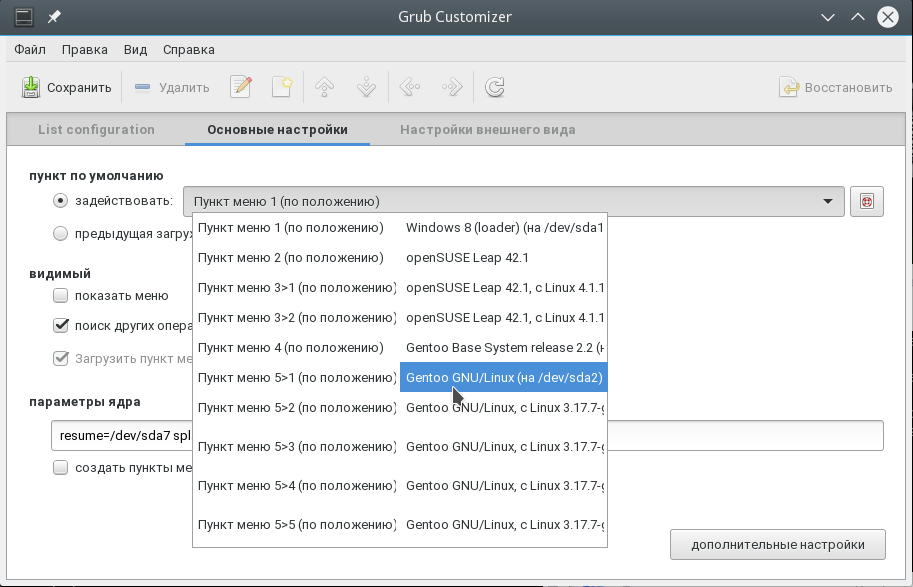
ಹೆಚ್ಚುವರಿಯಾಗಿ, ನೀವು ಕೊನೆಯದಾಗಿ ಲೋಡ್ ಮಾಡಿದ ಓಎಸ್ ಅನ್ನು ಪೂರ್ವನಿಯೋಜಿತವಾಗಿ ಲೋಡ್ ಮಾಡಬಹುದು, ಇದಕ್ಕಾಗಿ ಚೆಕ್ಮಾರ್ಕ್ ಇದೆ:

ಟರ್ಮಿನಲ್ ಮೂಲಕ ಗ್ರಬ್ ಬೂಟ್ ಕ್ರಮವನ್ನು ಬದಲಾಯಿಸುವುದು
ನಾನು ಭರವಸೆ ನೀಡಿದಂತೆ, ಈಗ ಕಾನ್ಫಿಗರೇಶನ್ ಫೈಲ್ಗಳನ್ನು ಬಳಸಿಕೊಂಡು ಗ್ರಬ್ನಲ್ಲಿ ವಿಂಡೋಸ್ ಅನ್ನು ಮೊದಲು ಬೂಟ್ ಮಾಡುವುದು ಹೇಗೆ ಎಂದು ನೋಡೋಣ. Grub ಸಂರಚನೆಯು /boot/grub/grub.cfg ಫೈಲ್ನಲ್ಲಿದೆ.
gksu gedit /boot/grub/grub.cfg
ವಿಶಿಷ್ಟವಾಗಿ, ಮೆನು ಬಾರ್ಗಳು ಈ ರೀತಿ ಕಾಣುತ್ತವೆ:
ಮೆನುಎಂಟ್ರಿ ಐಟಂ_ಹೆಸರು --ಆಯ್ಕೆಗಳು (
...
ಉದಾಹರಣೆಗೆ ವಿಂಡೋಸ್ ಐಟಂ:
ಮೆನುಎಂಟ್ರಿ "Windows 8 (ಲೋಡರ್) (/dev/sda1 ರಂದು)" --ಕ್ಲಾಸ್ ವಿಂಡೋಸ್ --ಕ್ಲಾಸ್ OS $menuentry_id_option "osprob
er-chain-FC324E26324DE66C" (
....
ಈಗ, ಮೆನು ಐಟಂಗಳ ಕ್ರಮವನ್ನು ಬದಲಾಯಿಸಲು, ಈ ಸಾಲಿನ ಜೊತೆಗೆ ಹಿಂಭಾಗದ ಮುಚ್ಚುವ ಬ್ರಾಕೆಟ್ನವರೆಗೆ ಎಲ್ಲವನ್ನೂ ಕತ್ತರಿಸಿ, ಮತ್ತು ಎಲ್ಲಾ ಇತರ ಐಟಂಗಳ ಮೊದಲು ಅದನ್ನು ಅಂಟಿಸಿ. ನಂತರ ನೀವು ಫೈಲ್ ಅನ್ನು ಉಳಿಸಬಹುದು ಮತ್ತು ನೀವು ಮುಗಿಸಿದ್ದೀರಿ. ಮರುಲೋಡ್ ಮಾಡಿ ಮತ್ತು ನೋಡಿ. ಪೂರ್ವನಿಯೋಜಿತವಾಗಿ ವಿಂಡೋಸ್ ಬೂಟ್ ಆಗುತ್ತದೆ. ಈ ವಿಧಾನದ ಏಕೈಕ ಅನನುಕೂಲವೆಂದರೆ ಗ್ರಬ್ ಕಾನ್ಫಿಗರೇಶನ್ ಅನ್ನು ನವೀಕರಿಸುವಾಗ, ಎಲ್ಲಾ ಸೆಟ್ಟಿಂಗ್ಗಳು ಕಳೆದುಹೋಗುತ್ತವೆ.
ಗ್ರಬ್ ಕಸ್ಟೊಮೈಜರ್ನಲ್ಲಿ ಡೀಫಾಲ್ಟ್ ಆಗಿ ಲೋಡ್ ಮಾಡಲಾದ ಐಟಂ ಅನ್ನು ನಾವು ಕಾನ್ಫಿಗರ್ ಮಾಡಿದ ರೀತಿಯಲ್ಲಿಯೇ, ಇದನ್ನು ಟರ್ಮಿನಲ್ನಲ್ಲಿಯೂ ಮಾಡಬಹುದು.
/etc/default/grub ತೆರೆಯಿರಿ.
gksu gedit /etc/default/grub
ಇಲ್ಲಿ ನಾವು ಸಾಲಿನಲ್ಲಿ ಆಸಕ್ತಿ ಹೊಂದಿದ್ದೇವೆ:
ಡೌನ್ಲೋಡ್ ಮಾಡಲು ಬಯಸಿದ ಐಟಂನೊಂದಿಗೆ 0 ಅನ್ನು ಬದಲಾಯಿಸಿ, ನೀವು ಸಂಖ್ಯೆಯ ಬದಲಿಗೆ ಐಟಂನ ಹೆಸರನ್ನು ಸಹ ನಿರ್ದಿಷ್ಟಪಡಿಸಬಹುದು, ಉದಾಹರಣೆಗೆ:
GRUB_DEFAULT="Windows 8 (ಲೋಡರ್) (/dev/sda1 ನಲ್ಲಿ)"
ಆಜ್ಞೆಯೊಂದಿಗೆ ಕಾನ್ಫಿಗರೇಶನ್ ಫೈಲ್ ಅನ್ನು ತೆರೆಯದೆಯೇ ನೀವು ಲಭ್ಯವಿರುವ ಡೌನ್ಲೋಡ್ ಪಾಯಿಂಟ್ಗಳನ್ನು ವೀಕ್ಷಿಸಬಹುದು:
sudo grep menuentry /boot/grub/grub.cfg
ನೀವು ಕೊನೆಯ ಬೂಟ್ ಮಾಡಲಾದ ಸಿಸ್ಟಮ್ನ ಬೂಟ್ ಅನ್ನು ಸಹ ಕಾನ್ಫಿಗರ್ ಮಾಡಬಹುದು, ಇದಕ್ಕಾಗಿ ಸಾಲನ್ನು ಸೇರಿಸಿ
GRUB_SAVEDEFAULT=ನಿಜ
ಮತ್ತು GRUB_DEFAULT ನಲ್ಲಿ ಉಳಿಸಲಾಗಿದೆ ಎಂದು ಸೂಚಿಸಿ:
GRUB_DEFAULT=ಉಳಿಸಲಾಗಿದೆ
ಈ ವಿಧಾನದ ಸ್ಪಷ್ಟ ಪ್ರಯೋಜನವೆಂದರೆ ಗ್ರಬ್ ಕಾನ್ಫಿಗರೇಶನ್ನ ನವೀಕರಣದ ಸಮಯದಲ್ಲಿ ಸೆಟ್ಟಿಂಗ್ಗಳು ಕಳೆದುಹೋಗುವುದಿಲ್ಲ, ಏಕೆಂದರೆ ನವೀಕರಣದ ಸಮಯದಲ್ಲಿ ಮಾಹಿತಿಯನ್ನು ಈ ಫೈಲ್ನಿಂದ ತೆಗೆದುಕೊಳ್ಳಲಾಗುತ್ತದೆ. ಈಗ ನಾವು ಸಂರಚನೆಯನ್ನು ನವೀಕರಿಸೋಣ ಮತ್ತು ಆಜ್ಞೆಯೊಂದಿಗೆ ಸೆಟ್ಟಿಂಗ್ಗಳನ್ನು ಉಳಿಸೋಣ:
ಈ ಆಯ್ಕೆಯು ಎಲ್ಲಾ ವ್ಯವಸ್ಥೆಗಳಲ್ಲಿ ಕಾರ್ಯನಿರ್ವಹಿಸುವುದಿಲ್ಲ, ಆದ್ದರಿಂದ ನೀವು ಇನ್ನೊಂದು ಆಜ್ಞೆಯನ್ನು ಬಳಸಬಹುದು:
grub2-mkconfig -o /boot/grub/grub.cfg
ಅಷ್ಟೇ. ಗ್ರಬ್ನಲ್ಲಿ ಮೊದಲು ವಿಂಡೋಸ್ ಬೂಟ್ ಮಾಡುವುದು ಹೇಗೆ ಎಂದು ಈಗ ನಿಮಗೆ ತಿಳಿದಿದೆ. ಆದರೆ ಈ ಲೇಖನದಲ್ಲಿ ಪ್ರಸ್ತುತಪಡಿಸಲಾದ ಮಾಹಿತಿಯನ್ನು ವಿಶಾಲ ಉದ್ದೇಶಕ್ಕಾಗಿ ಬಳಸಬಹುದು. ಇದು ವಿಂಡೋಸ್ಗೆ ಮಾತ್ರವಲ್ಲ, ಬೂಟ್ ಆದೇಶವನ್ನು ನಿಯಂತ್ರಿಸಬೇಕಾದ ಯಾವುದೇ ಇತರ ಹಲವಾರು ಸಿಸ್ಟಮ್ಗಳಿಗೂ ಸಹ ಉಪಯುಕ್ತವಾಗಿರುತ್ತದೆ.
ಸಂಬಂಧಿತ ಪೋಸ್ಟ್ಗಳು:

ಈ ಟ್ಯುಟೋರಿಯಲ್ ಅನುಸ್ಥಾಪನೆಯ ಮೂಲಕ ನಿಮಗೆ ಮಾರ್ಗದರ್ಶನ ನೀಡುತ್ತದೆ ಉಬುಂಟು 16.10ಮತ್ತು ಉಬುಂಟು 16.04ಮೊದಲೇ ಸ್ಥಾಪಿಸಲಾದ ಯಂತ್ರಗಳಲ್ಲಿ ಮೈಕ್ರೋಸಾಫ್ಟ್ ಆಪರೇಟಿಂಗ್ ಸಿಸ್ಟಮ್ನೊಂದಿಗೆ ಮಲ್ಟಿಬೂಟ್ನಲ್ಲಿ ವಿಂಡೋಸ್ 10 .
ಫಾರ್ ಹೊಸ ಅನುಸ್ಥಾಪನೆಉಬುಂಟು 16.04 / 16.10, ನಮ್ಮ ಉಬುಂಟು 16.04 ಡೆಸ್ಕ್ಟಾಪ್ ಅನುಸ್ಥಾಪನ ಮಾರ್ಗದರ್ಶಿಯನ್ನು ಓದಿ ಮತ್ತು
ಈ ಕೈಪಿಡಿಯು ಯಂತ್ರವು ಪೂರ್ವ-ಸ್ಥಾಪಿತವಾಗಿದೆ ಎಂದು ಊಹಿಸುತ್ತದೆ ಓಎಸ್ ವಿಂಡೋಸ್ 10ಅಥವಾ ಹೆಚ್ಚು ಹಳೆಯ ಆವೃತ್ತಿಉದಾಹರಣೆಗೆ ಮೈಕ್ರೋಸಾಫ್ಟ್ ವಿಂಡೋಸ್ ವಿಂಡೋಸ್ 8.1ಅಥವಾ 8 .
ನಿಮ್ಮ ಉಪಕರಣವನ್ನು ಬಳಸಿದರೆ UEFIನಂತರ ನೀವು ಬದಲಾಗಬೇಕು EFIಸೆಟ್ಟಿಂಗ್ಗಳು ಮತ್ತು ಕಾರ್ಯವನ್ನು ನಿಷ್ಕ್ರಿಯಗೊಳಿಸಿ ಸುರಕ್ಷಿತ ಬೂಟ್.
ನಿಮ್ಮ ಕಂಪ್ಯೂಟರ್ ಮತ್ತೊಂದು ಆಪರೇಟಿಂಗ್ ಸಿಸ್ಟಮ್ ಅನ್ನು ಸ್ಥಾಪಿಸದಿದ್ದರೆ ಮತ್ತು ನೀವು ವಿಂಡೋಸ್ ರೂಪಾಂತರವನ್ನು ಮಾತ್ರ ಬಳಸಲು ಯೋಜಿಸಿದರೆ ಉಬುಂಟು 16.04 / 16.10, ನೀವು ಮೊದಲು ಮೈಕ್ರೋಸಾಫ್ಟ್ ವಿಂಡೋಸ್ ಅನ್ನು ಸ್ಥಾಪಿಸಬೇಕು ಮತ್ತು ನಂತರ ಅನುಸ್ಥಾಪನೆಯನ್ನು ಮುಂದುವರಿಸಬೇಕು.
ಈ ನಿರ್ದಿಷ್ಟ ಸಂದರ್ಭದಲ್ಲಿ, ಹಂತ ಹಂತವಾಗಿ ವಿಂಡೋಸ್ ಸ್ಥಾಪನೆ, ಹಾರ್ಡ್ ಡಿಸ್ಕ್ ಅನ್ನು ಫಾರ್ಮ್ಯಾಟ್ ಮಾಡುವಾಗ, ಉಬುಂಟು ಅನ್ನು ಸ್ಥಾಪಿಸಲು ವಿಭಾಗವಾಗಿ ಬಳಸಲು ನೀವು ಕನಿಷ್ಟ 20 GB ಉಚಿತ ಜಾಗವನ್ನು ಡಿಸ್ಕ್ನಲ್ಲಿ ನಿಯೋಜಿಸಬೇಕು.
ಅವಶ್ಯಕತೆಗಳು
ISO ಚಿತ್ರವನ್ನು ಡೌನ್ಲೋಡ್ ಮಾಡಿ ಉಬುಂಟು 16.04ಮತ್ತು ಉಬುಂಟು 16.10ಕೆಳಗಿನ ಲಿಂಕ್ ಅನ್ನು ಬಳಸಿಕೊಂಡು ಸಿಸ್ಟಮ್ ಆರ್ಕಿಟೆಕ್ಚರ್ ಪ್ರಕಾರ:
ಹಂತ 1: ಡ್ಯುಯಲ್ ಬೂಟ್ ಯಂತ್ರಕ್ಕಾಗಿ ವಿಂಡೋಸ್ ಅನ್ನು ಸಿದ್ಧಪಡಿಸುವುದು
1. ಸಿಸ್ಟಮ್ ಅನ್ನು ಒಂದೇ ವಿಭಾಗದಲ್ಲಿ ಸ್ಥಾಪಿಸಿದರೆ ಕಂಪ್ಯೂಟರ್ನ ಹಾರ್ಡ್ ಡ್ರೈವಿನಲ್ಲಿ ಮುಕ್ತ ಜಾಗವನ್ನು ರಚಿಸುವುದು ನೀವು ಕಾಳಜಿ ವಹಿಸಬೇಕಾದ ಮೊದಲನೆಯದು.
ಇದರೊಂದಿಗೆ ನಿಮ್ಮ ವಿಂಡೋಸ್ ಯಂತ್ರಕ್ಕೆ ಲಾಗ್ ಇನ್ ಮಾಡಿ ಖಾತೆನಿರ್ವಾಹಕ ಮತ್ತು ಬಲ ಕ್ಲಿಕ್ ಮಾಡಿ ಪ್ರಾರಂಭ ಮೆನು-> ಕಮಾಂಡ್ ಲೈನ್(ನಿರ್ವಹಣೆ) ವಿಂಡೋಸ್ ಕಮಾಂಡ್ ಪ್ರಾಂಪ್ಟ್ ಅನ್ನು ನಮೂದಿಸಲು.
2. ಉಪಯುಕ್ತತೆಯನ್ನು ತೆರೆಯಿರಿ ಡಿಸ್ಕ್ ನಿರ್ವಹಣೆ. ಇಲ್ಲಿಂದ, C: ವಿಭಾಗದ ಮೇಲೆ ಬಲ ಕ್ಲಿಕ್ ಮಾಡಿ ಮತ್ತು ಆಯ್ಕೆಮಾಡಿ ಪರಿಮಾಣವನ್ನು ಕುಗ್ಗಿಸಿವಿಭಾಗವನ್ನು ಮರುಗಾತ್ರಗೊಳಿಸಲು.
ಸಿ:\Windows\system32\>diskmgmt.msc
3. C ನಲ್ಲಿ ಜಾಗವನ್ನು ಕಡಿಮೆ ಮಾಡಲು: MB ಯಲ್ಲಿ ಕಡಿಮೆ ಮಾಡಲು ಮೌಲ್ಯವನ್ನು ನಮೂದಿಸಿ (ಕನಿಷ್ಠ ಬಳಸಿ 20000MBವಿಭಾಗದ ಗಾತ್ರವನ್ನು ಅವಲಂಬಿಸಿ ಸಿ:) ಮತ್ತು ಕೀಲಿಯನ್ನು ಒತ್ತಿರಿ ಕುಗ್ಗಿಸುಕೆಳಗೆ ತೋರಿಸಿರುವಂತೆ ವಿಭಾಗವನ್ನು ಮರುಗಾತ್ರಗೊಳಿಸಲು ಪ್ರಾರಂಭಿಸಲು.
ಸ್ಥಳವನ್ನು ಬದಲಾಯಿಸಿದ ನಂತರ, ನಿಮ್ಮ ಹಾರ್ಡ್ ಡ್ರೈವಿನಲ್ಲಿ ಹೊಸ ಹಂಚಿಕೆಯಾಗದ ಜಾಗವನ್ನು ನೀವು ನೋಡುತ್ತೀರಿ. ಉಬುಂಟು 16.04 ಅನ್ನು ಸ್ಥಾಪಿಸಲು ಅದನ್ನು ಡೀಫಾಲ್ಟ್ ಆಗಿ ಬಿಡಿ ಮತ್ತು ನಿಮ್ಮ ಕಂಪ್ಯೂಟರ್ ಅನ್ನು ಮರುಪ್ರಾರಂಭಿಸಿ.
ಹಂತ 2: ವಿಂಡೋಸ್ನೊಂದಿಗೆ ಉಬುಂಟು 16.04 ಅನ್ನು ಸ್ಥಾಪಿಸುವುದು
4. ಈಗ ಸ್ಥಾಪಿಸಲು ಸಮಯ ಉಬುಂಟು 16.04. ಲೇಖನದ ಪ್ರಾರಂಭದಲ್ಲಿರುವ ಲಿಂಕ್ ಅನ್ನು ಅನುಸರಿಸಿ ಮತ್ತು ಚಿತ್ರವನ್ನು ಡೌನ್ಲೋಡ್ ಮಾಡಿ ISOಉಬುಂಟು ಡೆಸ್ಕ್ಟಾಪ್ 16.04.
ಚಿತ್ರವನ್ನು DVD ಗೆ ಬರ್ನ್ ಮಾಡಿ ಅಥವಾ ಬೂಟ್ ಮಾಡಬಹುದಾದದನ್ನು ರಚಿಸಿ USB ಫ್ಲಾಶ್ ಡ್ರೈವ್ಅಂತಹ ಉಪಯುಕ್ತತೆಯನ್ನು ಬಳಸುವುದು ಯುನಿವರ್ಸಲ್ USB ಸ್ಥಾಪಕ(BIOS ಹೊಂದಬಲ್ಲ) ಅಥವಾ ರೂಫಸ್(UEFI ಹೊಂದಾಣಿಕೆ).
USB ಫ್ಲಾಶ್ ಡ್ರೈವ್ ಅಥವಾ DVD ಅನ್ನು ಡ್ರೈವ್ಗೆ ಹಾಕಿ, ಯಂತ್ರವನ್ನು ರೀಬೂಟ್ ಮಾಡಿ ಮತ್ತು ಸೂಚಿಸಿ BIOS/UEFIವಿಶೇಷ ಕಾರ್ಯದ ಕೀಲಿಯನ್ನು ಒತ್ತುವುದರ ಮೂಲಕ DVD/USB ನಿಂದ ಬೂಟ್ ಮಾಡಲು (ಸಾಮಾನ್ಯವಾಗಿ F12 , F10ಅಥವಾ F2ಅವಲಂಬಿಸಿ ವಿಶೇಷಣಗಳುಪೂರೈಕೆದಾರ).
ಅದರ ನಂತರ, ಮೀಡಿಯಾ ಲೋಡರ್ ನಿಮ್ಮ ಮಾನಿಟರ್ನಲ್ಲಿ ಹೊಸ ಲೋಡಿಂಗ್ ಪರದೆಯನ್ನು ತೋರಿಸುತ್ತದೆ. ಮೆನುವಿನಿಂದ ಆಯ್ಕೆಮಾಡಿ ಉಬುಂಟು ಸ್ಥಾಪಿಸಿಮತ್ತು ಕೀಲಿಯನ್ನು ಒತ್ತಿ ನಮೂದಿಸಿ, ಮುಂದುವರಿಸಲು.
5. ಬೂಟ್ ಮಾಧ್ಯಮವು ಬೂಟ್ ಮಾಡುವುದನ್ನು ಪೂರ್ಣಗೊಳಿಸಿದ ನಂತರ ರಾಮ್ನೀವು ಕ್ರಿಯಾತ್ಮಕ ಉಬುಂಟು ಸಿಸ್ಟಮ್ನೊಂದಿಗೆ ಸಂಪೂರ್ಣವಾಗಿ ಕೆಲಸ ಮಾಡುತ್ತೀರಿ.
ಮೇಲಿನಿಂದ ಎರಡನೇ ಐಕಾನ್ ಮೇಲೆ ಕ್ಲಿಕ್ ಮಾಡಿ, ಉಬುಂಟು 16.04 LTS ಅನ್ನು ಸ್ಥಾಪಿಸಿ, ಅನುಸ್ಥಾಪನಾ ಸೌಲಭ್ಯವು ಪ್ರಾರಂಭವಾಗುತ್ತದೆ. ನೀವು ಸ್ಥಾಪಿಸಲು ಬಯಸುವ ಭಾಷೆಯನ್ನು ಆಯ್ಕೆ ಮಾಡಿ ಮತ್ತು ಬಟನ್ ಕ್ಲಿಕ್ ಮಾಡಿ ಮುಂದುವರಿಸಿ.
7. ಈಗ ಅನುಸ್ಥಾಪನೆಯ ಪ್ರಕಾರವನ್ನು ಆಯ್ಕೆ ಮಾಡುವ ಸಮಯ. ನಿನ್ನಿಂದ ಸಾಧ್ಯ ಉಬುಂಟು ಸ್ಥಾಪಿಸಿಜೊತೆಗೂಡಿ ವಿಂಡೋಸ್ ಬೂಟ್ ಮ್ಯಾನೇಜರ್, ಎಲ್ಲಾ ವಿಭಾಗದ ಹಂತಗಳನ್ನು ಸ್ವಯಂಚಾಲಿತವಾಗಿ ನೋಡಿಕೊಳ್ಳುವ ಆಯ್ಕೆ.
ನಿಮಗೆ ವೈಯಕ್ತಿಕಗೊಳಿಸಿದ ವಿಭಜನಾ ಯೋಜನೆ ಅಗತ್ಯವಿಲ್ಲದಿದ್ದರೆ ಈ ಆಯ್ಕೆಯನ್ನು ಬಳಸಿ. ನೀವು ಕಸ್ಟಮ್ ವಿಭಾಗದ ವಿನ್ಯಾಸವನ್ನು ಬಯಸಿದರೆ, ಪರಿಶೀಲಿಸಿ ಬೇರೆ ಏನೋಆಯ್ಕೆ ಮತ್ತು ಕ್ಲಿಕ್ ಮಾಡಿ ಮುಂದುವರಿಸಿಮುಂದುವರೆಯಲು ಬಟನ್.
ಆಯ್ಕೆ ಡಿಸ್ಕ್ ಅನ್ನು ಅಳಿಸಿಮತ್ತು ಮಲ್ಟಿಬೂಟ್ನಲ್ಲಿ ಉಬುಂಟು ಅನ್ನು ಸ್ಥಾಪಿಸುವುದನ್ನು ತಪ್ಪಿಸಬೇಕು ಏಕೆಂದರೆ ಅದು ಅಪಾಯಕಾರಿ ಮತ್ತು ನಿಮ್ಮ ಡಿಸ್ಕ್ ಅನ್ನು ಅಳಿಸಿಹಾಕುತ್ತದೆ.
8. ಈ ಹಂತದಲ್ಲಿ, ನಾವು ನಮ್ಮ ಕಸ್ಟಮ್ ವಿಭಾಗದ ವಿನ್ಯಾಸವನ್ನು ರಚಿಸುತ್ತೇವೆ ಉಬುಂಟು 16.04. ಈ ಮಾರ್ಗದರ್ಶಿ ಎರಡು ವಿಭಾಗಗಳನ್ನು ರಚಿಸಲು ಶಿಫಾರಸು ಮಾಡುತ್ತದೆ, ಒಂದು ರೂಟ್ಗಾಗಿ ಮತ್ತು ಒಂದು ಹೋಮ್ಗಾಗಿ ಮತ್ತು ಸ್ವಾಪ್ ವಿಭಾಗವಿಲ್ಲ (ನೀವು ಸೀಮಿತ RAM ಸಂಪನ್ಮೂಲಗಳನ್ನು ಹೊಂದಿದ್ದರೆ ಅಥವಾ ವೇಗದ SSD ಅನ್ನು ಬಳಸಿದರೆ ಮಾತ್ರ ಸ್ವಾಪ್ ವಿಭಾಗವನ್ನು ಬಳಸಿ).
ಮೊದಲ ವಿಭಾಗವನ್ನು ರಚಿಸಲು, ಮೂಲ ವಿಭಾಗ, ಮುಕ್ತ ಸ್ಥಳವನ್ನು ಆಯ್ಕೆ ಮಾಡಿ (ಹಿಂದೆ ರಚಿಸಲಾದ ವಿಂಡೋಸ್ನಿಂದ ಮುಕ್ತ ಸ್ಥಳ) ಮತ್ತು ಕೆಳಗಿನ + ಐಕಾನ್ ಕ್ಲಿಕ್ ಮಾಡಿ. ಸೆಟ್ಟಿಂಗ್ಗಳ ವಿಭಾಗದಲ್ಲಿ, ಕೆಳಗಿನ ಸಂರಚನೆಯನ್ನು ಬಳಸಿ ಮತ್ತು ಬಟನ್ ಕ್ಲಿಕ್ ಮಾಡಿ ಸರಿಬದಲಾವಣೆಗಳನ್ನು ಅನ್ವಯಿಸಲು:
- ಗಾತ್ರ = ಕನಿಷ್ಠ 20000 MB
- ಹೊಸ ವಿಭಾಗದ ಪ್ರಕಾರ = ಪ್ರಾಥಮಿಕ
- ಹೊಸ ವಿಭಾಗಕ್ಕೆ ಸ್ಥಳ = ಆರಂಭ
- EXT4
- ಮೌಂಟ್ ಪಾಯಿಂಟ್ = /
ಮೇಲಿನ ಅದೇ ಹಂತಗಳನ್ನು ಬಳಸಿಕೊಂಡು ಹೋಮ್ ವಿಭಾಗವನ್ನು ರಚಿಸಿ. ನಿಮ್ಮ ಮನೆಯ ವಿಭಾಗವನ್ನು ಗಾತ್ರಗೊಳಿಸಲು ಲಭ್ಯವಿರುವ ಎಲ್ಲಾ ಉಚಿತ ಜಾಗವನ್ನು ಬಳಸಿ. ವಿಭಾಗದ ಸೆಟ್ಟಿಂಗ್ಗಳು ಈ ರೀತಿ ಇರಬೇಕು:
- ಗಾತ್ರ = ಎಲ್ಲಾ ಇತರ ಮುಕ್ತ ಸ್ಥಳ
- ಹೊಸ ವಿಭಾಗದ ಪ್ರಕಾರ = ಪ್ರಾಥಮಿಕ
- ಹೊಸ ವಿಭಾಗಕ್ಕೆ ಸ್ಥಳ = ಆರಂಭ
- = ಫೈಲ್ಸಿಸ್ಟಮ್ ಜರ್ನಲಿಂಗ್ ಆಗಿ ಬಳಸಿ EXT4
- ಮೌಂಟ್ ಪಾಯಿಂಟ್ = /ಮನೆ
9. ಮುಗಿದ ನಂತರ, ಬಟನ್ ಕ್ಲಿಕ್ ಮಾಡಿ ಈಗ ಸ್ಥಾಪಿಸಿಬದಲಾವಣೆಗಳನ್ನು ಡಿಸ್ಕ್ಗೆ ಅನ್ವಯಿಸಲು ಮತ್ತು ಅನುಸ್ಥಾಪನಾ ಪ್ರಕ್ರಿಯೆಯನ್ನು ಪ್ರಾರಂಭಿಸಲು.
ಜಾಗದ ಕುರಿತು ನಿಮಗೆ ತಿಳಿಸಲು ಪಾಪ್-ಅಪ್ ವಿಂಡೋ ಕಾಣಿಸಿಕೊಳ್ಳಬೇಕು ವಿನಿಮಯ. ಬಟನ್ ಕ್ಲಿಕ್ ಮಾಡುವ ಮೂಲಕ ಎಚ್ಚರಿಕೆಯನ್ನು ನಿರ್ಲಕ್ಷಿಸಿ ಮುಂದುವರಿಸಿ.
ಡಿಸ್ಕ್ಗೆ ಬದಲಾವಣೆಗಳನ್ನು ಮಾಡಲು ನೀವು ಒಪ್ಪುತ್ತೀರಾ ಎಂದು ಮುಂದಿನ ಹೊಸ ಪಾಪ್ಅಪ್ ನಿಮ್ಮನ್ನು ಕೇಳುತ್ತದೆ. ಕ್ಲಿಕ್ ಮುಂದುವರಿಸಿಬದಲಾವಣೆಗಳನ್ನು ಡಿಸ್ಕ್ಗೆ ಬರೆಯಲು ಮತ್ತು ಅನುಸ್ಥಾಪನಾ ಪ್ರಕ್ರಿಯೆಯು ಪ್ರಾರಂಭವಾಗುತ್ತದೆ.
10. ಮುಂದಿನ ಪರದೆಯಲ್ಲಿ, ನಕ್ಷೆಯಲ್ಲಿ ಅದರ ಪಕ್ಕದಲ್ಲಿ ನಿಮ್ಮ ಸ್ಥಾಪನೆಯಲ್ಲಿ ನಗರವನ್ನು ಹೊಂದಿಸಿ. ಮುಂದಿನ ಕ್ಲಿಕ್ ಮಾಡಿ ಮುಂದುವರಿಸಿ.
11. ನಂತರ ಲೇಔಟ್ ಆಯ್ಕೆಮಾಡಿ ಕೀಬೋರ್ಡ್ಗಳುಮತ್ತು ಬಟನ್ ಒತ್ತಿರಿ ಮುಂದುವರಿಸಿ.
12. ಆಡಳಿತಾತ್ಮಕ ಖಾತೆಗಾಗಿ ಬಳಕೆದಾರಹೆಸರು ಮತ್ತು ಪಾಸ್ವರ್ಡ್ ಅನ್ನು ನಮೂದಿಸಿ ಸುಡೊ, ನಿಮ್ಮ ಕಂಪ್ಯೂಟರ್ಗೆ ವಿವರಣಾತ್ಮಕ ಹೆಸರನ್ನು ನಮೂದಿಸಿ ಮತ್ತು ಕ್ಲಿಕ್ ಮಾಡಿ ಮುಂದುವರಿಸಿಅನುಸ್ಥಾಪನೆಯನ್ನು ಪೂರ್ಣಗೊಳಿಸಲು.
ಅನುಸ್ಥಾಪನೆಯನ್ನು ಕಸ್ಟಮೈಸ್ ಮಾಡಲು ಅಗತ್ಯವಿರುವ ಎಲ್ಲಾ ಸೆಟ್ಟಿಂಗ್ಗಳು ಇವು ಉಬುಂಟು 16.04. ಇಂದಿನಿಂದ, ಅನುಸ್ಥಾಪನಾ ಪ್ರಕ್ರಿಯೆಯು ಅಂತ್ಯವನ್ನು ತಲುಪುವವರೆಗೆ ಸ್ವಯಂಚಾಲಿತವಾಗಿ ರನ್ ಆಗುತ್ತದೆ.
13. ಅನುಸ್ಥಾಪನಾ ಪ್ರಕ್ರಿಯೆಯು ಅಂತ್ಯವನ್ನು ತಲುಪಿದ ನಂತರ, ಬಟನ್ ಮೇಲೆ ಕ್ಲಿಕ್ ಮಾಡಿ ಈಗ ಪುನರಾರಂಭಿಸುಅನುಸ್ಥಾಪನೆಯನ್ನು ಪೂರ್ಣಗೊಳಿಸಲು.
ಯಂತ್ರವು ಮೆನುವಿನಲ್ಲಿ ರೀಬೂಟ್ ಆಗುತ್ತದೆ ಗ್ರಬ್, ಹತ್ತು ಸೆಕೆಂಡುಗಳಲ್ಲಿ, ನೀವು ಈ ಸಮಯದಲ್ಲಿ ಯಾವ OS ಅನ್ನು ಬಳಸಲು ಬಯಸುತ್ತೀರಿ ಎಂಬುದರ ಆಯ್ಕೆಯೊಂದಿಗೆ ನಿಮಗೆ ಪ್ರಸ್ತುತಪಡಿಸಲಾಗುತ್ತದೆ: ಉಬುಂಟು 16.04ಅಥವಾ ಮೈಕ್ರೋಸಾಫ್ಟ್ ವಿಂಡೋಸ್ .
ಉಬುಂಟು 16.04 ನಿಂದ ವಿಂಡೋಸ್ ಪ್ರವೇಶ ವಿಭಾಗಗಳು
ಅಷ್ಟೇ! ನೀವು ಹಿಂತಿರುಗಬೇಕಾದ ಸಂದರ್ಭದಲ್ಲಿ ವಿಂಡೋಸ್ ಓಎಸ್, ನಿಮ್ಮ ಕಂಪ್ಯೂಟರ್ ಅನ್ನು ಮರುಪ್ರಾರಂಭಿಸಿ ಮತ್ತು ಮೆನುವಿನಿಂದ ಆಯ್ಕೆಮಾಡಿ ಗ್ರಬ್ಓಎಸ್ ವಿಂಡೋಸ್.
ಮೂಲ: GRUB 2: ನಿಮ್ಮ ಬೂಟ್ಲೋಡರ್ ಅನ್ನು ಗುಣಪಡಿಸಿ
ಲೇಖಕ: ಮಯಾಂಕ್ ಶರ್ಮಾ
ಪ್ರಕಟಣೆ ದಿನಾಂಕ: ಸೆಪ್ಟೆಂಬರ್ 10, 2015
ಅನುವಾದ: ಎ. ಪ್ಯಾನಿನ್
ವರ್ಗಾವಣೆಯ ದಿನಾಂಕ: ಡಿಸೆಂಬರ್ 16, 2015
ಬೂಟ್ಲೋಡರ್ನ ಅಸಮರ್ಥತೆ ಕಿರಿಕಿರಿ ಉಂಟುಮಾಡುವಷ್ಟು ಕಿರಿಕಿರಿಯುಂಟುಮಾಡುವ ಅನೇಕ ವಿಷಯಗಳಿಲ್ಲ. ಅದಕ್ಕಾಗಿಯೇ ನಾವು GRUB 2 ಬೂಟ್ಲೋಡರ್ನ ಎಲ್ಲಾ ವೈಶಿಷ್ಟ್ಯಗಳನ್ನು ಗರಿಷ್ಠವಾಗಿ ಬಳಸಲು ಕಲಿಯುತ್ತೇವೆ, ಅದನ್ನು ಕೆಲಸದ ಸ್ಥಿತಿಯಲ್ಲಿ ಇರಿಸಿಕೊಳ್ಳಿ.
ಇದು ಯಾವುದಕ್ಕಾಗಿ?
GRUB 2 ಪ್ರತಿಯೊಂದು ಲಿನಕ್ಸ್ ವಿತರಣೆಯಲ್ಲಿ ಬಳಸಲಾಗುವ ಅತ್ಯಂತ ಜನಪ್ರಿಯ ಬೂಟ್ಲೋಡರ್ ಆಗಿದೆ.
ಬೂಟ್ಲೋಡರ್ ಒಂದು ಪ್ರಮುಖ ಸಾಫ್ಟ್ವೇರ್ ಘಟಕವಾಗಿದೆ, ಆದಾಗ್ಯೂ, ಕೆಲವು ಸಂದರ್ಭಗಳಲ್ಲಿ ಸರಿಯಾಗಿ ಕೆಲಸ ಮಾಡದಿರಬಹುದು.
GRUB 2 ಅನೇಕ ಸಂರಚನಾ ಆಯ್ಕೆಗಳನ್ನು ಬೆಂಬಲಿಸುವ ಒಂದು ವಿಸ್ತರಿಸಬಹುದಾದ ಮತ್ತು ಹೊಂದಿಕೊಳ್ಳುವ ಬೂಟ್ಲೋಡರ್ ಆಗಿದೆ.
GRUB 2 ಎಂದು ಕರೆಯಲ್ಪಡುವ Linux ಬೂಟ್ಲೋಡರ್ ಗುಣಮಟ್ಟದ ಮತ್ತು ಹೊಂದಿಕೊಳ್ಳುವ ಸಾಫ್ಟ್ವೇರ್ ಘಟಕವಾಗಿದೆ. ಈ ಬೂಟ್ಲೋಡರ್ ಕೇವಲ ಲಿನಕ್ಸ್-ಪೋಷಕ ಬೂಟ್ಲೋಡರ್ ಅಲ್ಲವಾದರೂ, ಇದು ಅತ್ಯಂತ ಜನಪ್ರಿಯವಾಗಿದೆ ಮತ್ತು ಬಹುತೇಕ ಎಲ್ಲಾ ಪ್ರಸಿದ್ಧ ವಿತರಣೆಗಳಿಂದ ಬಳಸಲ್ಪಡುತ್ತದೆ. GRUB 2 ಬೂಟ್ಲೋಡರ್ನ ಕಾರ್ಯನಿರ್ವಹಣೆಯ ಪ್ರಕ್ರಿಯೆಯನ್ನು ಎರಡು ಹಂತಗಳಾಗಿ ವಿಂಗಡಿಸಬಹುದು. ಮೊದಲಿಗೆ, ಇದು ಕಂಪ್ಯೂಟರ್ನಲ್ಲಿ ಸ್ಥಾಪಿಸಲಾದ ಎಲ್ಲಾ ಆಪರೇಟಿಂಗ್ ಸಿಸ್ಟಮ್ಗಳ ಹೆಸರಿನೊಂದಿಗೆ ಮೆನುವನ್ನು ತರುತ್ತದೆ ಮತ್ತು ಅವುಗಳಲ್ಲಿ ಒಂದನ್ನು ಆಯ್ಕೆ ಮಾಡಲು ನಿಮಗೆ ಅನುಮತಿಸುತ್ತದೆ. ಎರಡನೆಯದಾಗಿ, ಬೂಟ್ ಮೆನುವನ್ನು ಬಳಸಿಕೊಂಡು ಅನುಗುಣವಾದ ಕರ್ನಲ್ ಅನ್ನು ಆಧರಿಸಿ ನೀವು ಆಪರೇಟಿಂಗ್ ಸಿಸ್ಟಮ್ ಅನ್ನು ಆರಿಸಿದರೆ ಅದು ಲಿನಕ್ಸ್ ಕರ್ನಲ್ ಅನ್ನು ಲೋಡ್ ಮಾಡುತ್ತದೆ.
ನಿಸ್ಸಂಶಯವಾಗಿ, ಲಿನಕ್ಸ್ ಕರ್ನಲ್ ಅನ್ನು ಆಧರಿಸಿ ಆಪರೇಟಿಂಗ್ ಸಿಸ್ಟಮ್ ಅನ್ನು ಬಳಸುವಾಗ, ನೀವು ಬೂಟ್ಲೋಡರ್ ಇಲ್ಲದೆ ಮಾಡಲು ಸಾಧ್ಯವಿಲ್ಲ. ಅದೇ ಸಮಯದಲ್ಲಿ, ಬೂಟ್ಲೋಡರ್ ಬಹುಶಃ Linux ವಿತರಣೆಯ ಅತ್ಯಂತ ನಿಗೂಢ ಅಂಶವಾಗಿದೆ. ಈ ಮಾರ್ಗದರ್ಶಿಯ ಭಾಗವಾಗಿ, ಈ ಬೂಟ್ಲೋಡರ್ನ ಕೆಲವು ವೈಶಿಷ್ಟ್ಯಗಳನ್ನು ನಾವು ನಿಮಗೆ ಪರಿಚಯಿಸುತ್ತೇವೆ ಮತ್ತು ಅದರ ತಪ್ಪಾದ ಕಾರ್ಯನಿರ್ವಹಣೆಗೆ ಸಂಬಂಧಿಸಿದ ಸಮಸ್ಯೆಗಳನ್ನು ಹೇಗೆ ಪರಿಹರಿಸಬೇಕೆಂದು ನಿಮಗೆ ಕಲಿಸುತ್ತೇವೆ.
GRUB 2 ಬೂಟ್ಲೋಡರ್ನ ಪ್ರಮುಖ ಅಂಶವೆಂದರೆ ಪಠ್ಯ ಫೈಲ್ಗಳು ಮತ್ತು ಕೆಲವು ಸ್ಕ್ರಿಪ್ಟ್ಗಳ ಸಂಗ್ರಹವಾಗಿದೆ. ಕಮಾಂಡ್ ಶೆಲ್. ಈ ಸೆಟ್ನ ಮೊದಲ ಘಟಕವು ಪರಿಚಯವಾಗಲು ಯೋಗ್ಯವಾಗಿದೆ, ಇದು /etc/default/grub ಡೈರೆಕ್ಟರಿಯಲ್ಲಿದೆ. ಇದು GRUB 2 ಮೆನುವಿನಲ್ಲಿ ಕಾನ್ಫಿಗರೇಶನ್ ವೇರಿಯೇಬಲ್ಗಳು ಮತ್ತು ಇತರ ಆಯ್ಕೆಗಳನ್ನು ಹೊಂದಿಸಲು ನೀವು ಬಳಸಬಹುದಾದ ಪಠ್ಯ ಫೈಲ್ ಆಗಿದೆ ("ಕಸ್ಟಮ್ ಬೂಟ್ ಮೆನು ಆಯ್ಕೆಗಳು" ನೋಡಿ).
GRUB 2 ನೊಂದಿಗೆ ಸಂಯೋಜಿತವಾಗಿರುವ ಮತ್ತೊಂದು ಪ್ರಮುಖ ಡೈರೆಕ್ಟರಿಯು /etc/grub.d ಡೈರೆಕ್ಟರಿಯಾಗಿದೆ. ಈ ಡೈರೆಕ್ಟರಿಯು ಪ್ರತಿಯೊಂದು ಮೆನು ಐಟಂಗಳ ವಿವರಣೆಯನ್ನು ರೂಪಿಸುವ ಎಲ್ಲಾ ಸ್ಕ್ರಿಪ್ಟ್ಗಳನ್ನು ಒಳಗೊಂಡಿದೆ. ಈ ಸ್ಕ್ರಿಪ್ಟ್ ಹೆಸರುಗಳನ್ನು ಎರಡು ಅಂಕೆಗಳೊಂದಿಗೆ ಪೂರ್ವಪ್ರತ್ಯಯ ಮಾಡಬೇಕು. ಈ ಪೂರ್ವಪ್ರತ್ಯಯಗಳು ಸ್ಕ್ರಿಪ್ಟ್ಗಳನ್ನು ಕಾರ್ಯಗತಗೊಳಿಸುವ ಕ್ರಮವನ್ನು ಸ್ಥಾಪಿಸಲು ಉದ್ದೇಶಿಸಲಾಗಿದೆ, ಹಾಗೆಯೇ GRUB 2 ಮೆನುವಿನಲ್ಲಿ ಅನುಗುಣವಾದ ಐಟಂಗಳು ಗೋಚರಿಸುವ ಕ್ರಮವನ್ನು ಸ್ಥಾಪಿಸಲು ಉದ್ದೇಶಿಸಲಾಗಿದೆ. 00_header ಫೈಲ್ ಅನ್ನು ಮೊದಲು ಓದಲಾಗುತ್ತದೆ, ನಂತರ /etc/default ಅನ್ನು ಪಾರ್ಸಿಂಗ್ ಮಾಡಲಾಗುತ್ತದೆ / grub ಕಾನ್ಫಿಗರೇಶನ್ ಫೈಲ್. ಅದರ ನಂತರ, ಪ್ರಸ್ತುತ ಸಿಸ್ಟಮ್ನ ಲಿನಕ್ಸ್ ಕರ್ನಲ್ಗಳಿಗಾಗಿ ಮೆನು ಐಟಂಗಳನ್ನು 10_linux ಸ್ಕ್ರಿಪ್ಟ್ ಬಳಸಿ ಉತ್ಪಾದಿಸಲಾಗುತ್ತದೆ. ಈ ಸ್ಕ್ರಿಪ್ಟ್ Linux ಕರ್ನಲ್ಗಾಗಿ ಒಂದು ಸಾಮಾನ್ಯ ಬೂಟ್ ಮೆನು ಐಟಂ ಅನ್ನು ಮತ್ತು /boot ವಿಭಾಗದಿಂದ ಅದೇ Linux ಕರ್ನಲ್ಗಾಗಿ ಒಂದು ಸಿಸ್ಟಮ್ ಮರುಪಡೆಯುವಿಕೆ ಮೆನು ಐಟಂ ಅನ್ನು ರಚಿಸುತ್ತದೆ.
30_os-prober ಮತ್ತು 40_custom ನಂತಹ ಇತರ ಆಪರೇಟಿಂಗ್ ಸಿಸ್ಟಮ್ಗಳನ್ನು ಹುಡುಕಲು ಸ್ಕ್ರಿಪ್ಟ್ಗಳನ್ನು ನಂತರ ಕಾರ್ಯಗತಗೊಳಿಸಲಾಗುತ್ತದೆ. os-prober ಸ್ಕ್ರಿಪ್ಟ್ ಇತರ ಹಾರ್ಡ್ ಡಿಸ್ಕ್ ವಿಭಾಗಗಳಲ್ಲಿ ಕಂಡುಬರುವ ಇತರ ಕರ್ನಲ್ಗಳು ಮತ್ತು ಇತರ ಆಪರೇಟಿಂಗ್ ಸಿಸ್ಟಮ್ಗಳಿಗಾಗಿ ಮೆನು ಐಟಂಗಳನ್ನು ರಚಿಸುತ್ತದೆ. ಇದು ಸ್ಥಾಪಿತವಾದ ಲಿನಕ್ಸ್, ವಿಂಡೋಸ್, ಬಿಎಸ್ಡಿ ಮತ್ತು ಮ್ಯಾಕ್ ಓಎಸ್ ಎಕ್ಸ್ ಸಿಸ್ಟಮ್ಗಳನ್ನು ಗುರುತಿಸಲು ಸಾಧ್ಯವಾಗುತ್ತದೆ. ನಿಮ್ಮ ಹಾರ್ಡ್ ಡ್ರೈವಿನಲ್ಲಿ ನೀವು ವಿಭಜನಾ ಕಾನ್ಫಿಗರೇಶನ್ ಅನ್ನು ಬಳಸುತ್ತಿದ್ದರೆ ಅದು OS-ಪ್ರೋಬರ್ ಸ್ಕ್ರಿಪ್ಟ್ ಅನ್ನು ಸ್ಥಾಪಿಸಿದ ವಿತರಣೆಯಾಗಿ ಗುರುತಿಸಲು ತುಂಬಾ ವಿಲಕ್ಷಣವಾಗಿದೆ, ನೀವು ಸೇರಿಸಬಹುದು 40_ಕಸ್ಟಮ್ ಸ್ಕ್ರಿಪ್ಟ್ಗೆ ಆ ವಿತರಣೆಯ ವಿವರಣೆ (" ಕಸ್ಟಮ್ ಬೂಟ್ ಮೆನು ಐಟಂಗಳು" ಅನ್ನು ನೋಡಿ).
ಸಿಸ್ಟಮ್ ಬೂಟ್ ಆಯ್ಕೆಗಳನ್ನು ಬದಲಾಯಿಸಲು GRUB 2 ಗೆ ಕಾನ್ಫಿಗರೇಶನ್ ಫೈಲ್ಗಳ ಹಸ್ತಚಾಲಿತ ಸಂಪಾದನೆ ಅಗತ್ಯವಿಲ್ಲ: ಬದಲಿಗೆ, grub2-mkconfig ಸೌಲಭ್ಯವನ್ನು ಬಳಸಿಕೊಂಡು /boot/grub/grub.cfg ಕಾನ್ಫಿಗರೇಶನ್ ಫೈಲ್ ಅನ್ನು ರಚಿಸಲು ನಿಮಗೆ ಅನುಮತಿಸುತ್ತದೆ. ಈ ಸೌಲಭ್ಯವು ನಿಮಗೆ /etc/grub.d ಡೈರೆಕ್ಟರಿಯಿಂದ ಸ್ಕ್ರಿಪ್ಟ್ಗಳನ್ನು ಪಾರ್ಸ್ ಮಾಡಲು ಅನುಮತಿಸುತ್ತದೆ, ಹಾಗೆಯೇ ಸಿಸ್ಟಮ್ ಬೂಟ್ ಆಯ್ಕೆಗಳ ವಿವರಣೆಯನ್ನು ಸ್ವಯಂಚಾಲಿತವಾಗಿ ರಚಿಸಲು /etc/default/grub ಕಾನ್ಫಿಗರೇಶನ್ ಫೈಲ್.
ಬೂಟ್ ಲೋಡರ್ ಅನ್ನು ಚಿತ್ರಾತ್ಮಕ ಕ್ರಮದಲ್ಲಿ ಮರುಸ್ಥಾಪಿಸಲಾಗುತ್ತಿದೆ
GRUB 2 ಬೂಟ್ಲೋಡರ್ಗೆ ಸಂಬಂಧಿಸಿದ ಬಹುಪಾಲು ಸಮಸ್ಯೆಗಳನ್ನು ಬೂಟ್ ರಿಪೇರಿ ಅಪ್ಲಿಕೇಶನ್ನ ಒಂದೇ ಗುಂಡಿಯನ್ನು ಒತ್ತುವ ಮೂಲಕ ಸರಳವಾಗಿ ಪರಿಹರಿಸಬಹುದು. ಈ ನಯವಾದ, ಸರಳವಾದ ಅಪ್ಲಿಕೇಶನ್ ಅರ್ಥಗರ್ಭಿತ ಬಳಕೆದಾರ ಇಂಟರ್ಫೇಸ್ ಅನ್ನು ಹೊಂದಿದೆ ಮತ್ತು ವಿವಿಧ ರೀತಿಯ ಡಿಸ್ಕ್ಗಳು ಮತ್ತು ಡಿಸ್ಕ್ ವಿಭಜನಾ ಯೋಜನೆಗಳನ್ನು ಸ್ಕ್ಯಾನ್ ಮಾಡಲು ಮತ್ತು ಗುರುತಿಸಲು ನಿಮಗೆ ಅನುಮತಿಸುತ್ತದೆ, ಮತ್ತು ಈ ವಿಭಾಗಗಳಲ್ಲಿ ಸ್ಥಾಪಿಸಲಾದ ಆಪರೇಟಿಂಗ್ ಸಿಸ್ಟಮ್ಗಳನ್ನು ಸರಿಯಾಗಿ ಗುರುತಿಸಬಹುದು ಮತ್ತು ಸ್ಥಳವನ್ನು ಕಂಡುಹಿಡಿಯಬಹುದು. ಉಪಯುಕ್ತತೆಯು ಮಾಸ್ಟರ್ ಬೂಟ್ ದಾಖಲೆಗಳೊಂದಿಗೆ ಸಾಮಾನ್ಯ ಕಂಪ್ಯೂಟರ್ಗಳಲ್ಲಿ (ಮಾಸ್ಟರ್ ಬೂಟ್ ರೆಕಾರ್ಡ್, MBR) ಮತ್ತು UEFI ಮತ್ತು GUID ವಿಭಜನಾ ಕೋಷ್ಟಕಗಳೊಂದಿಗೆ (GUID ವಿಭಜನಾ ಕೋಷ್ಟಕ, GPT) ಹೊಸ ಕಂಪ್ಯೂಟರ್ಗಳಲ್ಲಿ ಕಾರ್ಯನಿರ್ವಹಿಸಬಹುದು.
ಬೂಟ್ ರಿಪೇರಿ ಉಪಯುಕ್ತತೆಯನ್ನು ಬಳಸಲು ಸುಲಭವಾದ ಮಾರ್ಗವೆಂದರೆ ಅದನ್ನು ಉಬುಂಟು ಲೈವ್ ಸೆಷನ್ನ ಭಾಗವಾಗಿ ಸ್ಥಾಪಿಸುವುದು. ಮುರಿದ ಬೂಟ್ಲೋಡರ್ನೊಂದಿಗೆ ಗಣಕದಲ್ಲಿ ಲೈವ್ ಉಬುಂಟು ವಿತರಣೆಯನ್ನು ರನ್ ಮಾಡಿ ಮತ್ತು ಮೊದಲು ಸೂಕ್ತವಾದ PPA ಅನ್ನು ಆಜ್ಞೆಯೊಂದಿಗೆ ಸೇರಿಸುವ ಮೂಲಕ ಬೂಟ್ ರಿಪೇರಿ ಅಪ್ಲಿಕೇಶನ್ ಅನ್ನು ಸ್ಥಾಪಿಸಿ:
Sudo add-apt-repository ppa:yannubuntu/Boot Repair
ಅದರ ನಂತರ, ಆಜ್ಞೆಯೊಂದಿಗೆ ರೆಪೊಸಿಟರಿಗಳ ಪಟ್ಟಿಯನ್ನು ನವೀಕರಿಸಿ:
ಸುಡೋ ಆಪ್ಟ್-ಗೆಟ್ ಅಪ್ಡೇಟ್
ಅಂತಿಮವಾಗಿ, ನೀವು ಆಜ್ಞೆಯೊಂದಿಗೆ ಅಪ್ಲಿಕೇಶನ್ ಅನ್ನು ಸ್ಥಾಪಿಸಬಹುದು:
Sudo apt-get install -y Boot Repair
ಅನುಸ್ಥಾಪನಾ ಪ್ರಕ್ರಿಯೆಯು ಪೂರ್ಣಗೊಂಡ ನಂತರ, ನೀವು ಅಪ್ಲಿಕೇಶನ್ ಅನ್ನು ಪ್ರಾರಂಭಿಸಲು ಸಾಧ್ಯವಾಗುತ್ತದೆ. ಹಲವಾರು ಬಟನ್ಗಳನ್ನು ಒಳಗೊಂಡಿರುವ ಬಳಕೆದಾರ ಇಂಟರ್ಫೇಸ್ ಅನ್ನು ಪ್ರದರ್ಶಿಸುವ ಮೊದಲು ಇದು ನಿಮ್ಮ ಹಾರ್ಡ್ ಡ್ರೈವ್ ಅನ್ನು ಸ್ಕ್ಯಾನ್ ಮಾಡುತ್ತದೆ. ಅಪ್ಲಿಕೇಶನ್ನಿಂದ ಸೂಚಿಸಲಾದ ಕ್ರಿಯೆಗಳನ್ನು ನಿರ್ವಹಿಸಲು, ನೀವು "ಶಿಫಾರಸು ಮಾಡಲಾದ ದುರಸ್ತಿ" ಬಟನ್ ಅನ್ನು ಕ್ಲಿಕ್ ಮಾಡಬಹುದು, ಇದು ಬೂಟ್ಲೋಡರ್ಗೆ ಸಂಬಂಧಿಸಿದ ಹೆಚ್ಚಿನ ಸಮಸ್ಯೆಗಳನ್ನು ಪರಿಹರಿಸುತ್ತದೆ. ನಿಮ್ಮ ಸಿಸ್ಟಮ್ ಬೂಟ್ಲೋಡರ್ ಅನ್ನು ಮರುಸ್ಥಾಪಿಸಿದ ನಂತರ, ಉಪಯುಕ್ತತೆಯು ನೀವು ನೆನಪಿನಲ್ಲಿಟ್ಟುಕೊಳ್ಳಬೇಕಾದ ಲಿಂಕ್ ಅನ್ನು ಪ್ರದರ್ಶಿಸುತ್ತದೆ. ಈ ಲಿಂಕ್ ಅನ್ನು ಕ್ಲಿಕ್ ಮಾಡುವುದರ ಮೂಲಕ, ನೀವು ನೋಡಲು ಸಾಧ್ಯವಾಗುತ್ತದೆ ವಿವರವಾದ ಮಾಹಿತಿನಿಮ್ಮ ಡ್ರೈವ್ಗಳ ಬಗ್ಗೆ, ಅವುಗಳ ವಿಭಾಗಗಳನ್ನು ಒಳಗೊಂಡಂತೆ, ಹಾಗೆಯೇ ಪ್ರಮುಖ GRUB 2 ಕಾನ್ಫಿಗರೇಶನ್ ಫೈಲ್ಗಳ ವಿಷಯಗಳು, ಉದಾಹರಣೆಗೆ /etc/default/grub ಡೈರೆಕ್ಟರಿಯಲ್ಲಿ ಮತ್ತು /boot/grub/grub.cfg ಫೈಲ್. ನಿಮ್ಮ ಬೂಟ್ಲೋಡರ್ ಅನ್ನು ಮರುಸ್ಥಾಪಿಸಲು ಅಪ್ಲಿಕೇಶನ್ ವಿಫಲವಾದರೆ, ನಿಮ್ಮ ವಿತರಣಾ ವೇದಿಕೆಯಲ್ಲಿ ನೀವು ಈ ಲಿಂಕ್ ಅನ್ನು ಪೋಸ್ಟ್ ಮಾಡಬಹುದು ಇದರಿಂದ ಸಂದರ್ಶಕರು ನಿಮ್ಮ ಹಾರ್ಡ್ ಡ್ರೈವ್ನ ವಿಭಜನಾ ಯೋಜನೆಯೊಂದಿಗೆ ಪರಿಚಯ ಮಾಡಿಕೊಳ್ಳಬಹುದು ಮತ್ತು ಉಪಯುಕ್ತ ಸಲಹೆಗಳನ್ನು ನೀಡಬಹುದು.
ಬೂಟ್ಲೋಡರ್ ಅನ್ನು ಮರುಸ್ಥಾಪಿಸಲಾಗುತ್ತಿದೆ
GRUB 2 ಬೂಟ್ಲೋಡರ್ಗೆ ಸಂಬಂಧಿಸಿದ ತೊಂದರೆಗಳು ವ್ಯವಸ್ಥೆಯನ್ನು ವಿವಿಧ ಸ್ಥಿತಿಗಳಿಗೆ ತರಬಹುದು. ಬೂಟ್ಲೋಡರ್ ಮೆನು ಬದಲಿಗೆ ಪರದೆಯ ಮೇಲೆ ಪ್ರದರ್ಶಿಸಲಾದ ಪಠ್ಯವು ಸಿಸ್ಟಮ್ನ ಪ್ರಸ್ತುತ ಸ್ಥಿತಿಯನ್ನು ಸೂಚಿಸುತ್ತದೆ. grub> ಪ್ರಾಂಪ್ಟ್ನೊಂದಿಗೆ ಸಿಸ್ಟಮ್ ಬೂಟ್ ಮಾಡಲು ವಿಫಲವಾದರೆ, GRUB 2 ಮಾಡ್ಯೂಲ್ಗಳನ್ನು ಲೋಡ್ ಮಾಡಲಾಗಿದೆ ಎಂದು ತೀರ್ಮಾನಿಸಬಹುದು, ಆದರೆ grub.cfg ಕಾನ್ಫಿಗರೇಶನ್ ಫೈಲ್ ಅನ್ನು ಲೋಡ್ ಮಾಡಲು ಸಾಧ್ಯವಿಲ್ಲ. ಈ ಪ್ರಾಂಪ್ಟ್ ಅನ್ನು ಸಂಪೂರ್ಣ ಕ್ರಿಯಾತ್ಮಕ ಬೂಟ್ಲೋಡರ್ ಶೆಲ್ನಲ್ಲಿ ಪ್ರದರ್ಶಿಸಲಾಗುತ್ತದೆ, ಇದರೊಂದಿಗೆ ನೀವು ಸಿಸ್ಟಮ್ ಅನ್ನು ಬೂಟ್ ಮಾಡುವ ಗುರಿಯನ್ನು ಹೊಂದಿರುವ ಸಾಕಷ್ಟು ಕ್ರಿಯೆಗಳನ್ನು ಮಾಡಬಹುದು. ನೀವು grub ಪಾರುಗಾಣಿಕಾ> ಪ್ರಾಂಪ್ಟ್ ಅನ್ನು ನೋಡಿದರೆ, ಬೂಟ್ಲೋಡರ್ ಅದರ ಮಾಡ್ಯೂಲ್ಗಳನ್ನು ಮತ್ತು ಸಿಸ್ಟಮ್ ಬೂಟ್ ಆಯ್ಕೆಗಳನ್ನು ವಿವರಿಸುವ ಫೈಲ್ಗಳನ್ನು ಕಂಡುಹಿಡಿಯಲಾಗುವುದಿಲ್ಲ ಎಂದು ತೀರ್ಮಾನಿಸುವುದು ಸುಲಭ. ಆದಾಗ್ಯೂ, ನಿಮ್ಮ ಕಂಪ್ಯೂಟರ್ ಪರದೆಯಲ್ಲಿ "GRUB" ಎಂಬ ಪದವನ್ನು ಮಾತ್ರ ಪ್ರದರ್ಶಿಸಿದರೆ, ಮಾಸ್ಟರ್ ಬೂಟ್ ರೆಕಾರ್ಡ್ನಲ್ಲಿ ಸಾಮಾನ್ಯವಾಗಿ ಸಂಗ್ರಹವಾಗಿರುವ ಮೂಲಭೂತ ಮಾಹಿತಿಯನ್ನು ಬೂಟ್ ಲೋಡರ್ ಕಂಡುಹಿಡಿಯಲಾಗುವುದಿಲ್ಲ ಎಂಬ ನಿರಾಶಾದಾಯಕ ತೀರ್ಮಾನವನ್ನು ನೀವು ತೆಗೆದುಕೊಳ್ಳಬಹುದು.
ನೀವು ಯಾವುದೇ ವಿತರಣೆಯ ಲೈವ್ CD ಅಥವಾ GRUB 2 ಶೆಲ್ ಅನ್ನು ಬಳಸಿಕೊಂಡು ಈ GRUB 2 ಸಮಸ್ಯೆಗಳನ್ನು ಸರಿಪಡಿಸಬಹುದು. ನೀವು ಅದೃಷ್ಟವಂತರಾಗಿದ್ದರೆ ಮತ್ತು ನಿಮ್ಮ ಬೂಟ್ಲೋಡರ್ grub> ಶುಭಾಶಯವನ್ನು ಪ್ರದರ್ಶಿಸಿದರೆ, ನೀವು GRUB 2 ನ ಅಂತರ್ನಿರ್ಮಿತ ಶೆಲ್ನ ಸಂಪೂರ್ಣ ಶಕ್ತಿಯನ್ನು ಸರಿಪಡಿಸಲು ಬಳಸಬಹುದು. ಯಾವುದೇ ದೋಷಗಳು.
ಕೆಳಗಿನ ಆಜ್ಞೆಗಳು grub> ಪ್ರಾಂಪ್ಟ್ ಮತ್ತು grub ಪಾರುಗಾಣಿಕಾ> ಪ್ರಾಂಪ್ಟ್ ಎರಡಕ್ಕೂ ಕಾರ್ಯನಿರ್ವಹಿಸುತ್ತವೆ. ಸೆಟ್ ಪೇಜರ್=1 ಆಜ್ಞೆಯು ಸ್ವಯಂಚಾಲಿತವಾಗಿ ಸ್ಕ್ರೋಲಿಂಗ್ ಮಾಡುವುದನ್ನು ತಡೆಯಲು ಪಠ್ಯ ಸ್ಕ್ರೋಲಿಂಗ್ ಕಾರ್ಯವಿಧಾನವನ್ನು ಬಳಸಲು ನಿಮಗೆ ಅನುಮತಿಸುತ್ತದೆ. ನೀವು ls ಆಜ್ಞೆಯನ್ನು ಸಹ ಬಳಸಬಹುದು, ಇದು ಎಲ್ಲಾ ಗೋಚರ GRUB 2 ಹಾರ್ಡ್ ಡಿಸ್ಕ್ ವಿಭಾಗಗಳನ್ನು ಇದೇ ರೀತಿಯಲ್ಲಿ ಪಟ್ಟಿ ಮಾಡಲು ನಿಮಗೆ ಅನುಮತಿಸುತ್ತದೆ:
Grub> ls (hd0) (hd0, msdos5) (hd0, msdos6) (hd1, msdos1)
ನೀವು ನೋಡುವಂತೆ, ಈ ಆಜ್ಞೆಯು ವಿಭಾಗಗಳ ಬಗ್ಗೆ ಮಾಹಿತಿಯೊಂದಿಗೆ ಹಾರ್ಡ್ ಡಿಸ್ಕ್ ವಿಭಜನಾ ಕೋಷ್ಟಕದ ವಿನ್ಯಾಸದ ಬಗ್ಗೆ ಮಾಹಿತಿಯನ್ನು ಪ್ರದರ್ಶಿಸಲು ನಿಮಗೆ ಅನುಮತಿಸುತ್ತದೆ.
ಪರ್ಯಾಯವಾಗಿ, ನಿಮ್ಮ ರೂಟ್ ಫೈಲ್ ಸಿಸ್ಟಮ್ನೊಂದಿಗೆ ವಿಭಾಗವನ್ನು ಕಂಡುಹಿಡಿಯಲು ನೀವು ಪ್ರತಿ ಹಾರ್ಡ್ ಡಿಸ್ಕ್ ವಿಭಾಗದಲ್ಲಿ ls ಆಜ್ಞೆಯನ್ನು ಬಳಸಬಹುದು:
Grub> ls (hd0,5)/ ಕಳೆದುಹೋದ+ಕಂಡಿದೆ/ var/ etc/ media/ bin/ initrd.gz boot/ dev/ home/ selinux/ srv/ tmp/ vmlinuz
ವಿಭಾಗದ ಹೆಸರನ್ನು ಬರೆಯುವಾಗ ನೀವು msdos ವಿಭಜನಾ ಪ್ರಕಾರದ ಗುರುತಿಸುವಿಕೆಯನ್ನು ತ್ಯಜಿಸಬಹುದು. ಅಲ್ಲದೆ, ನೀವು ವಿಭಾಗದ ಹೆಸರಿನ ಕೊನೆಯಲ್ಲಿ ಸ್ಲ್ಯಾಷ್ ಅನ್ನು ಬಿಟ್ಟುಬಿಟ್ಟರೆ ಮತ್ತು ಉದಾಹರಣೆಗೆ ls (hd0,5) ನಂತಹ ಆಜ್ಞೆಯನ್ನು ಚಲಾಯಿಸಿದರೆ, ನೀವು ವಿಭಾಗದ ಬಗ್ಗೆ ಮಾಹಿತಿಯನ್ನು ಪಡೆಯುತ್ತೀರಿ, ಫೈಲ್ ಸಿಸ್ಟಮ್ನ ಪ್ರಕಾರ, ಅದರ ಒಟ್ಟು ಗಾತ್ರ ಮತ್ತು ಅದನ್ನು ಕೊನೆಯದಾಗಿ ಮಾರ್ಪಡಿಸಿದ ಸಮಯ. ನಿಮ್ಮ ಹಾರ್ಡ್ ಡ್ರೈವಿನಲ್ಲಿ ನೀವು ಬಹು ಮೂಲ ವಿಭಾಗಗಳನ್ನು ಹೊಂದಿದ್ದರೆ, ವಿತರಣೆಯನ್ನು ಅದೇ ರೀತಿಯಲ್ಲಿ ಗುರುತಿಸಲು ನೀವು /etc/issue ಫೈಲ್ನ ವಿಷಯಗಳನ್ನು ಕ್ಯಾಟ್ ಆಜ್ಞೆಯೊಂದಿಗೆ ಓದಬಹುದು: cat (hd0,5)/etc/issue .
(hd0,5) ವಿಭಾಗದಲ್ಲಿ ನೀವು ಸರಿಯಾದ ರೂಟ್ ಫೈಲ್ಸಿಸ್ಟಮ್ ಅನ್ನು ಕಂಡುಕೊಂಡಿದ್ದೀರಿ ಎಂದು ಭಾವಿಸಿದರೆ, ಈ ಫೈಲ್ಸಿಸ್ಟಮ್ /boot/grub ಡೈರೆಕ್ಟರಿ ಮತ್ತು ನೀವು ಬಯಸುವ vmlinuz-3.13.0-24- ಜೆನೆರಿಕ್ ನಂತಹ ಹೆಸರಿನ ಲಿನಕ್ಸ್ ಕರ್ನಲ್ ಇಮೇಜ್ ಅನ್ನು ಒಳಗೊಂಡಿದೆ ಎಂದು ನೀವು ಖಚಿತಪಡಿಸಿಕೊಳ್ಳಬೇಕು. ಡೌನ್ಲೋಡ್ ಮಾಡಲು. ಈಗ, ಸಿಸ್ಟಮ್ ಅನ್ನು ಬೂಟ್ ಮಾಡಲು, ನೀವು ಈ ಕೆಳಗಿನ ಆಜ್ಞೆಗಳನ್ನು ನಮೂದಿಸಬೇಕಾಗಿದೆ:
grub> set root=(hd0,5) grub> linux /boot/vmlinuz-3.13.0-24-generic root=/dev/sda5 grub> initrd /boot/initrd.img-3.13.0-24-generic
ಮೊದಲ ಆಜ್ಞೆಯು GRUB 2 ಬೂಟ್ಲೋಡರ್ ಮಾಹಿತಿಯನ್ನು ಬೂಟ್ ಮಾಡಲು ವಿತರಣಾ ಕಡತಗಳನ್ನು ಹೊಂದಿರುವ ಹಾರ್ಡ್ ಡಿಸ್ಕ್ ವಿಭಾಗದ ಮಾಹಿತಿಯನ್ನು ಹೇಳುತ್ತದೆ. ಎರಡನೇ ಆಜ್ಞೆಯು ನಿರ್ದಿಷ್ಟಪಡಿಸಿದ ಹಾರ್ಡ್ ಡಿಸ್ಕ್ ವಿಭಾಗದೊಳಗೆ ಕರ್ನಲ್ ಇಮೇಜ್ ಫೈಲ್ನ ಸ್ಥಳದ ಬಗ್ಗೆ ಮಾಹಿತಿಯನ್ನು ರವಾನಿಸುತ್ತದೆ, ಹಾಗೆಯೇ ರೂಟ್ ಫೈಲ್ ಸಿಸ್ಟಮ್ನ ಸ್ಥಳದ ಬಗ್ಗೆ ಮಾಹಿತಿಯನ್ನು ನೀಡುತ್ತದೆ. ಆರಂಭಿಕ ಡಿಸ್ಕ್ ಇಮೇಜ್ ಫೈಲ್ನ ಸ್ಥಳವನ್ನು ನಿರ್ದಿಷ್ಟಪಡಿಸಲು ಕೊನೆಯ ಸಾಲು ನಿಮಗೆ ಅನುಮತಿಸುತ್ತದೆ, ಅದರ ವಿಷಯಗಳನ್ನು ಮೆಮೊರಿಯಲ್ಲಿ ಸಂಗ್ರಹಿಸಲಾಗುತ್ತದೆ ಮತ್ತು ಕರ್ನಲ್ ಬೂಟ್ ಪ್ರಕ್ರಿಯೆಯಲ್ಲಿ ಬಳಸಲಾಗುತ್ತದೆ. ನೀವು ಸ್ವಯಂ ಪೂರ್ಣಗೊಳಿಸುವಿಕೆ ವೈಶಿಷ್ಟ್ಯವನ್ನು ಬಳಸಬಹುದು, ಇದು ಕರ್ನಲ್ ಫೈಲ್ ಹೆಸರುಗಳು ಮತ್ತು ಆರಂಭಿಕ ಡಿಸ್ಕ್ ಇಮೇಜ್ ಅನ್ನು ನಮೂದಿಸುವಾಗ ನಿಮಗೆ ಸಾಕಷ್ಟು ಸಮಯ ಮತ್ತು ಶ್ರಮವನ್ನು ಉಳಿಸುತ್ತದೆ.
ಈ ಸಾಲುಗಳನ್ನು ನಮೂದಿಸುವುದು ಮುಂದಿನ grub> ಶುಭಾಶಯದ ನಂತರ ಬೂಟ್ ಆಜ್ಞೆಯೊಂದಿಗೆ ಕೊನೆಗೊಳ್ಳಬೇಕು, ಇದು GRUB 2 ನಿರ್ದಿಷ್ಟಪಡಿಸಿದ ಆಪರೇಟಿಂಗ್ ಸಿಸ್ಟಮ್ ಅನ್ನು ಬೂಟ್ ಮಾಡಲು ಕಾರಣವಾಗುತ್ತದೆ.
ನೀವು grub ಪಾರುಗಾಣಿಕಾ> ಶುಭಾಶಯವನ್ನು ಎದುರಿಸಿದರೆ ನಿಮ್ಮ ಹಂತಗಳು ಸ್ವಲ್ಪ ವಿಭಿನ್ನವಾಗಿರಬೇಕು. ಸಿಸ್ಟಮ್ ಲೋಡರ್ಗೆ ಯಾವುದನ್ನೂ ಪತ್ತೆಹಚ್ಚಲು ಮತ್ತು ಲೋಡ್ ಮಾಡಲು ಸಾಧ್ಯವಾಗದ ಕಾರಣ ಅಗತ್ಯವಿರುವ ಮಾಡ್ಯೂಲ್ಗಳು, ನೀವು ಅವುಗಳನ್ನು ಹಸ್ತಚಾಲಿತವಾಗಿ ಲೋಡ್ ಮಾಡಬೇಕಾಗುತ್ತದೆ:
grub ಪಾರುಗಾಣಿಕಾ> ಸೆಟ್ ರೂಟ್=(hd0,5) grub ಪಾರುಗಾಣಿಕಾ> insmod (hd0,5)/boot/grub/normal.mod grub ಪಾರುಗಾಣಿಕಾ> ಸಾಮಾನ್ಯ grub> insmod ಲಿನಕ್ಸ್
ನಿಸ್ಸಂಶಯವಾಗಿ, ಮೊದಲಿನಂತೆ, Linux ರೂಟ್ ವಿಭಾಗವನ್ನು ಕಂಡುಹಿಡಿಯಲು ls ಆಜ್ಞೆಯನ್ನು ಯಶಸ್ವಿಯಾಗಿ ಬಳಸಿದ ನಂತರ, ನೀವು ಈ ವಿಭಾಗವನ್ನು ಸೆಟ್ ಆಜ್ಞೆಯೊಂದಿಗೆ ಗುರುತಿಸಬೇಕಾಗುತ್ತದೆ. ಮುಂದೆ, ನೀವು ಸಾಮಾನ್ಯ ಮಾಡ್ಯೂಲ್ ಅನ್ನು ಲೋಡ್ ಮಾಡಬೇಕಾಗುತ್ತದೆ, ಅದರ ನಂತರ ಅದು ಗ್ರೀಟಿಂಗ್ grub> ನೊಂದಿಗೆ ಪ್ರಮಾಣಿತ ಮೋಡ್ಗೆ ಹಿಂತಿರುಗುತ್ತದೆ. ಕೆಳಗಿನ ಆಜ್ಞೆಯು ಲಿನಕ್ಸ್ ಮಾಡ್ಯೂಲ್ ಅನ್ನು ಸ್ವಯಂಚಾಲಿತವಾಗಿ ಲೋಡ್ ಮಾಡದಿದ್ದಲ್ಲಿ ಅದನ್ನು ಲೋಡ್ ಮಾಡಲು ನಿಮಗೆ ಅನುಮತಿಸುತ್ತದೆ. ಈ ಮಾಡ್ಯೂಲ್ ಅನ್ನು ಲೋಡ್ ಮಾಡಿದ ನಂತರ, ನೀವು ಸಿಸ್ಟಮ್ ಲೋಡರ್ಗೆ ಕರ್ನಲ್ ಇಮೇಜ್ ಫೈಲ್ಗಳ ಸ್ಥಳ ಮತ್ತು ಆರಂಭಿಕ ಡಿಸ್ಕ್ ಇಮೇಜ್ ಅನ್ನು ಹೇಳಲು ಮುಂದುವರಿಯಬಹುದು ಮತ್ತು ಬೂಟ್ ಆಜ್ಞೆಯನ್ನು ಬಳಸಿಕೊಂಡು ವಿತರಣೆಯನ್ನು ಬೂಟ್ ಮಾಡುವುದನ್ನು ಪ್ರಾರಂಭಿಸಬಹುದು.
ವಿತರಣೆಯನ್ನು ಯಶಸ್ವಿಯಾಗಿ ಡೌನ್ಲೋಡ್ ಮಾಡಿದ ನಂತರ, ಆಜ್ಞೆಯನ್ನು ಬಳಸಿಕೊಂಡು GRUB 2 ಕಾನ್ಫಿಗರೇಶನ್ ಫೈಲ್ ಅನ್ನು ಮರು-ಉತ್ಪಾದಿಸುವ ಅಗತ್ಯವನ್ನು ಮರೆಯಬೇಡಿ:
Grub-mkconfig -o /boot/grub/grub.cfg
ಆಜ್ಞೆಯೊಂದಿಗೆ ನೀವು MBR ಗೆ ಬೂಟ್ಲೋಡರ್ನ ನಕಲನ್ನು ಸಹ ಸ್ಥಾಪಿಸಬೇಕಾಗುತ್ತದೆ:
GRUB 2 ಮತ್ತು UEFI
UEFI ಫರ್ಮ್ವೇರ್ನೊಂದಿಗಿನ ಯಂತ್ರಗಳು (ಅಂದರೆ, ಕಳೆದ ಕೆಲವು ವರ್ಷಗಳಿಂದ ಮಾರಾಟವಾದ ಎಲ್ಲಾ ಯಂತ್ರಗಳು) GRUB 2 ಬೂಟ್ಲೋಡರ್ನೊಂದಿಗೆ ಸಮಸ್ಯೆಗಳನ್ನು ಪತ್ತೆಹಚ್ಚುವ ಪ್ರಕ್ರಿಯೆಗೆ ಹೊಸ ಮಟ್ಟದ ಸಂಕೀರ್ಣತೆಯನ್ನು ಸೇರಿಸಿದೆ. UEFI ಫರ್ಮ್ವೇರ್ನೊಂದಿಗೆ ಅದೇ ಮರುಸ್ಥಾಪಿಸುವ ಕಾರ್ಯವಿಧಾನದಿಂದ ಗಮನಾರ್ಹವಾಗಿ ಭಿನ್ನವಾಗಿಲ್ಲ UEFI ಫರ್ಮ್ವೇರ್ ಇಲ್ಲದ ಗಣಕದಲ್ಲಿ ಬೂಟ್ಲೋಡರ್, ಹೊಸ ಫರ್ಮ್ವೇರ್ ಆವೃತ್ತಿಗಳು ಬೂಟ್ಲೋಡರ್ ಮರುಸ್ಥಾಪನೆ ಪ್ರಕ್ರಿಯೆಯ ವಿಭಿನ್ನ ಫಲಿತಾಂಶಗಳನ್ನು ಉಂಟುಮಾಡುವ ವಿವಿಧ ಬದಲಾವಣೆಗಳನ್ನು ಪರಿಚಯಿಸುತ್ತವೆ.
UEFI-ಆಧಾರಿತ ವ್ಯವಸ್ಥೆಗಳಲ್ಲಿ, ನೀವು MBR ಗೆ ಏನನ್ನೂ ಸ್ಥಾಪಿಸಬೇಕಾಗಿಲ್ಲ. ಬದಲಾಗಿ, ನೀವು EFI-ಸಕ್ರಿಯಗೊಳಿಸಿದ Linux ಬೂಟ್ಲೋಡರ್ ಅನ್ನು ಇನ್ಸ್ಟಾಲ್ ಮಾಡಬೇಕಾಗುತ್ತದೆ ಸಿಸ್ಟಮ್ ವಿಭಜನೆ EFI (EFI ಸಿಸ್ಟಮ್ ವಿಭಾಗ, ESP) ಮತ್ತು ಲಿನಕ್ಸ್ನಲ್ಲಿ efibootmgr ಅಥವಾ ವಿಂಡೋಸ್ನಲ್ಲಿ bcdedit ನಂತಹ ಸಾಧನವನ್ನು ಬಳಸಿಕೊಂಡು ಇದನ್ನು ಡೀಫಾಲ್ಟ್ ಬೂಟ್ಲೋಡರ್ ಆಗಿ ಆಯ್ಕೆಮಾಡಿ.
ಈ ಸಮಯದಲ್ಲಿ, GRUB 2 ಬೂಟ್ಲೋಡರ್ ಯಾವುದೇ ಜನಪ್ರಿಯ ಲಿನಕ್ಸ್ ವಿತರಣೆಗಳ ಅನುಸ್ಥಾಪನಾ ಪ್ರಕ್ರಿಯೆಯಲ್ಲಿ ಸರಿಯಾಗಿ ಸ್ಥಾಪಿಸಬೇಕು, ಇದು ವಿಂಡೋಸ್ 8 ನೊಂದಿಗೆ ಯಶಸ್ವಿಯಾಗಿ ಸಹಬಾಳ್ವೆ ನಡೆಸಲು ಅನುವು ಮಾಡಿಕೊಡುತ್ತದೆ. ಆದಾಗ್ಯೂ, ನೀವು ಪರಿಣಾಮವಾಗಿ ನಿಷ್ಕ್ರಿಯ ಬೂಟ್ಲೋಡರ್ ಅನ್ನು ಪಡೆದರೆ, ನೀವು ಲಿನಕ್ಸ್ ವಿತರಣೆಯ ಲೈವ್ ಇಮೇಜ್ ಅನ್ನು ಬಳಸಿಕೊಂಡು ಸಿಸ್ಟಮ್ ಅನ್ನು ಕಾರ್ಯ ಸಾಮರ್ಥ್ಯಕ್ಕೆ ಮರುಸ್ಥಾಪಿಸಬಹುದು. ಲೈವ್ ವಿತರಣಾ ಚಿತ್ರವನ್ನು ಬೂಟ್ ಮಾಡುವಾಗ, ನೀವು UEFI ಮೋಡ್ನಲ್ಲಿ ಬೂಟ್ ಮಾಡುತ್ತಿದ್ದೀರಿ ಎಂದು ಖಚಿತಪಡಿಸಿಕೊಳ್ಳಬೇಕು. ಕಂಪ್ಯೂಟರ್ ಬೂಟ್ ಮೆನು ಪ್ರತಿ ತೆಗೆಯಬಹುದಾದ ಮಾಧ್ಯಮಕ್ಕೆ ಎರಡು ಐಟಂಗಳನ್ನು ಹೊಂದಿರಬೇಕು - ಸಾಮಾನ್ಯ ಮೋಡ್ನಲ್ಲಿ ಮತ್ತು UEFI ಮೋಡ್ನಲ್ಲಿ ಬೂಟ್ ಮಾಡಲು. /sys/firmware/efi/ ಡೈರೆಕ್ಟರಿಯಲ್ಲಿನ ಫೈಲ್ಗಳ ಮೂಲಕ EFI ವೇರಿಯೇಬಲ್ಗಳನ್ನು ಪ್ರವೇಶಿಸಲು ನಂತರದ ಮೋಡ್ ಅನ್ನು ಬಳಸಿ.
ಲೈವ್ ಪರಿಸರದಿಂದ, ಈ ಮಾರ್ಗದರ್ಶಿಯಲ್ಲಿ ವಿವರಿಸಿದಂತೆ ವಿಫಲ ವಿತರಣೆಯ ಮೂಲ ಫೈಲ್ಸಿಸ್ಟಮ್ ಅನ್ನು ಆರೋಹಿಸಿ. ನೀವು ಸಿಸ್ಟಮ್ ಅನ್ನು ಸಹ ಆರೋಹಿಸಬೇಕು EFI ವಿಭಾಗ(ESP). ಕೊಟ್ಟಿರುವ ವಿಭಾಗವು ಸಾಧನ ಫೈಲ್ /dev/sda1 ಗೆ ಅನುರೂಪವಾಗಿದೆ ಎಂದು ಊಹಿಸಿ, ನಂತರ ನೀವು ಈ ಕೆಳಗಿನ ಆಜ್ಞೆಯೊಂದಿಗೆ ಈ ವಿಭಾಗವನ್ನು ಆರೋಹಿಸಬಹುದು:
sudo ಮೌಂಟ್ /dev/sda1 /mnt/boot/efi
ಈ ಮಾರ್ಗದರ್ಶಿಯಲ್ಲಿ ವಿವರಿಸಿದಂತೆ ವಿಫಲವಾದ ವಿತರಣೆಯ ಮೂಲ ಫೈಲ್ಸಿಸ್ಟಮ್ನೊಂದಿಗೆ chroot ಪರಿಸರವನ್ನು ರಚಿಸುವ ಮೊದಲು modprobe efivars ಆಜ್ಞೆಯನ್ನು ಬಳಸಿಕೊಂಡು efivars ಕರ್ನಲ್ ಮಾಡ್ಯೂಲ್ ಅನ್ನು ಲೋಡ್ ಮಾಡಬೇಕು.
ಈಗ, ನೀವು ಫೆಡೋರಾ ವಿತರಣೆಯನ್ನು ಬಳಸುತ್ತಿದ್ದರೆ, ನೀವು ಈ ಕೆಳಗಿನ ಆಜ್ಞೆಯೊಂದಿಗೆ ಬೂಟ್ಲೋಡರ್ ಅನ್ನು ಮರುಸ್ಥಾಪಿಸಬಹುದು:
Yum grub2-efi shim ಅನ್ನು ಮರುಸ್ಥಾಪಿಸಿ
ಅದರ ನಂತರ, ಹೊಸ ಬೂಟ್ಲೋಡರ್ ಕಾನ್ಫಿಗರೇಶನ್ ಫೈಲ್ ಅನ್ನು ರಚಿಸಲು ನೀವು ಆಜ್ಞೆಯನ್ನು ಚಲಾಯಿಸಬೇಕು:
Grub2-mkconfig -o /boot/grub2/grub.cfg
ಉಬುಂಟು ವಿತರಣಾ ಬಳಕೆದಾರರು ಆಜ್ಞೆಯೊಂದಿಗೆ ಅದೇ ಕಾರ್ಯಾಚರಣೆಯನ್ನು ಮಾಡಬಹುದು:
apt-get install --reinstall grub-efi-amd64
ಬೂಟ್ಲೋಡರ್ ಅನ್ನು ಮರುಸ್ಥಾಪಿಸಿದ ನಂತರ, ನೀವು chroot ಪರಿಸರದಿಂದ ನಿರ್ಗಮಿಸಬೇಕು, ಎಲ್ಲಾ ಮೌಂಟೆಡ್ ಹಾರ್ಡ್ ಡಿಸ್ಕ್ ವಿಭಾಗಗಳನ್ನು ಅನ್ಮೌಂಟ್ ಮಾಡಬೇಕು ಮತ್ತು GRUB 2 ಮೆನುಗೆ ಹೋಗುವ ಮೂಲಕ ಕಂಪ್ಯೂಟರ್ ಅನ್ನು ಮರುಪ್ರಾರಂಭಿಸಬೇಕು.
/etc/grub.d ಡೈರೆಕ್ಟರಿಯಿಂದ ಸ್ಕ್ರಿಪ್ಟ್ ಅನ್ನು ನಿಷ್ಕ್ರಿಯಗೊಳಿಸಲು, ನೀವು "ಮೆಮೊರಿ" ಅನ್ನು ತೆಗೆದುಹಾಕಲು ಅನುಮತಿಸುವ chmod -x /etc/grub.d/20_memtest86+ ಆಜ್ಞೆಯನ್ನು ಹೋಲುವ ಆಜ್ಞೆಯನ್ನು ಬಳಸಿಕೊಂಡು ಎಕ್ಸಿಕ್ಯೂಶನ್ ಬಿಟ್ ಅನ್ನು ತೆಗೆದುಹಾಕಬೇಕಾಗುತ್ತದೆ. ಬೂಟ್ ಮೆನುವಿನಿಂದ ಟೆಸ್ಟ್" ಲೈನ್
ಸ್ನೇಹಿತರೇ, ನನ್ನ GRUB ಎಲ್ಲಿದೆ?
GRUB 2 ಬೂಟ್ಲೋಡರ್ನ ಸಕಾರಾತ್ಮಕ ವೈಶಿಷ್ಟ್ಯವೆಂದರೆ ಅಗತ್ಯವಿದ್ದಾಗ ಅದನ್ನು ಮರುಸ್ಥಾಪಿಸುವ ಸಾಮರ್ಥ್ಯ. ಹೀಗಾಗಿ, ನೀವು GRUB 2 ಬೂಟ್ಲೋಡರ್ ಅನ್ನು ಕಳೆದುಕೊಂಡರೆ, ಉದಾಹರಣೆಗೆ, ವಿಂಡೋಸ್ ಅದನ್ನು ತನ್ನದೇ ಆದ ಬೂಟ್ಲೋಡರ್ನೊಂದಿಗೆ ಬದಲಾಯಿಸಿದ ನಂತರ, ಲೈವ್ ಪರಿಸರದಲ್ಲಿ ಕೆಲವು ಕಾರ್ಯಾಚರಣೆಗಳನ್ನು ಮಾಡುವ ಮೂಲಕ ನೀವು GRUB 2 ಅನ್ನು ಮರುಸ್ಥಾಪಿಸಬಹುದು. /dev/sda5 ಸಾಧನ ಕಡತದಿಂದ ಪ್ರತಿನಿಧಿಸುವ ಹಾರ್ಡ್ ಡಿಸ್ಕ್ ವಿಭಾಗದಲ್ಲಿ ನೀವು ವಿತರಣೆಯನ್ನು ಸ್ಥಾಪಿಸಿರುವಿರಿ ಎಂದು ಭಾವಿಸಿದರೆ, ನೀವು ಮೊದಲು ಆಜ್ಞೆಯೊಂದಿಗೆ ವಿತರಣೆಯ ಮೂಲ ಫೈಲ್ಸಿಸ್ಟಮ್ ಅನ್ನು ಆರೋಹಿಸಲು ಡೈರೆಕ್ಟರಿಯನ್ನು ರಚಿಸುವ ಮೂಲಕ GRUB 2 ಬೂಟ್ಲೋಡರ್ ಅನ್ನು ಮರುಸ್ಥಾಪಿಸಬಹುದು:
sudo mkdir -p /mnt/distro
ಅದರ ನಂತರ, ನೀವು ಆಜ್ಞೆಯನ್ನು ಬಳಸಿಕೊಂಡು ಈ ವಿಭಾಗದಿಂದ ಫೈಲ್ ಸಿಸ್ಟಮ್ ಅನ್ನು ಆರೋಹಿಸಬೇಕು:
ಮೌಂಟ್ /dev/sda5 /mnt/distro
ಅದರ ನಂತರ, ನೀವು ಆಜ್ಞೆಯೊಂದಿಗೆ GRUB 2 ಬೂಟ್ಲೋಡರ್ ಅನ್ನು ಮರುಸ್ಥಾಪಿಸಬಹುದು:
Grub2-install --root-directory=/mnt/distro /dev/sda
ಈ ಆಜ್ಞೆಯು /dev/sda ಸಾಧನದ ಮಾಸ್ಟರ್ ಬೂಟ್ ರೆಕಾರ್ಡ್ ಪ್ರದೇಶದಲ್ಲಿ ಮಾಹಿತಿಯನ್ನು ಓವರ್ರೈಟ್ ಮಾಡುತ್ತದೆ, ಇದು ಸ್ಥಾಪಿಸಲಾದ ಲಿನಕ್ಸ್ ವಿತರಣೆಯ ಫೈಲ್ ಸಿಸ್ಟಮ್ ಅನ್ನು ಒಳಗೊಂಡಿರುತ್ತದೆ, ಜೊತೆಗೆ GRUB 2 ಬೂಟ್ಲೋಡರ್ ಫೈಲ್ಗಳಾದ grubenv ಮತ್ತು device.map .
ಅನೇಕ ವಿತರಣೆಗಳನ್ನು ಸ್ಥಾಪಿಸಿದ ಕಂಪ್ಯೂಟರ್ಗಳನ್ನು ನಿರ್ವಹಿಸುವಾಗ ಆಗಾಗ್ಗೆ ಸಂಭವಿಸುವ ಮತ್ತೊಂದು ಸಮಸ್ಯೆ ಇದೆ. ಹೊಸ ಲಿನಕ್ಸ್ ವಿತರಣೆಯನ್ನು ಸ್ಥಾಪಿಸುವಾಗ, ಅದರ ಬೂಟ್ಲೋಡರ್ ಈಗಾಗಲೇ ಸ್ಥಾಪಿಸಲಾದ ವಿತರಣೆಗಳ ಮಾಹಿತಿಯನ್ನು ಹಿಂಪಡೆಯಬೇಕು. ಅಂತಹ ಮಾಹಿತಿಯನ್ನು ಅದು ಹಿಂಪಡೆಯದಿದ್ದರೆ, ನೀವು ಇತ್ತೀಚಿನ ಸ್ಥಾಪಿಸಲಾದ ವಿತರಣೆಯನ್ನು ಡೌನ್ಲೋಡ್ ಮಾಡಬಹುದು ಮತ್ತು ಆಜ್ಞೆಯನ್ನು ಚಲಾಯಿಸಬಹುದು:
Grub2-mkconfig
ಈ ಆಜ್ಞೆಯನ್ನು ಕಾರ್ಯಗತಗೊಳಿಸುವ ಮೊದಲು, ಬೂಟ್ ಮೆನುವಿನಲ್ಲಿ ಪ್ರಸ್ತುತಪಡಿಸದ ಇನ್ಸ್ಟಾಲ್ ಡಿಸ್ಟ್ರಿಬ್ಯೂಶನ್ಗಳ ರೂಟ್ ಫೈಲ್ ಸಿಸ್ಟಮ್ಗಳೊಂದಿಗೆ ವಿಭಾಗಗಳನ್ನು ಅಳವಡಿಸಲಾಗಿದೆ ಎಂದು ನೀವು ಖಚಿತಪಡಿಸಿಕೊಳ್ಳಬೇಕು. ನೀವು ಬೂಟ್ ಮೆನುಗೆ ಸೇರಿಸಲು ಬಯಸುವ ವಿತರಣೆಯು ಪ್ರತ್ಯೇಕ ಹಾರ್ಡ್ ಡಿಸ್ಕ್ ವಿಭಾಗಗಳಲ್ಲಿರುವ /root ಮತ್ತು /home ಫೈಲ್ಸಿಸ್ಟಮ್ಗಳೊಂದಿಗೆ ಕಾರ್ಯನಿರ್ವಹಿಸುತ್ತಿದ್ದರೆ, grub2-mkconfig ಆಜ್ಞೆಯನ್ನು ಚಲಾಯಿಸುವ ಮೊದಲು /root ಫೈಲ್ಸಿಸ್ಟಮ್ ಅನ್ನು ಮಾತ್ರ ಅಳವಡಿಸಬೇಕು.
GRUB 2 ಬೂಟ್ಲೋಡರ್ ಹೆಚ್ಚಿನ ವಿತರಣೆಗಳನ್ನು ಪತ್ತೆ ಮಾಡಬಹುದಾದರೂ, ಉಬುಂಟು ವಿತರಣೆಯನ್ನು ಚಲಾಯಿಸುವಾಗ ಬೂಟ್ಲೋಡರ್ ಮೆನುಗೆ ಫೆಡೋರಾ ವಿತರಣೆಗಾಗಿ ನಮೂದನ್ನು ಸೇರಿಸಲು ಪ್ರಯತ್ನಿಸಲು ಒಂದು ಹೆಚ್ಚುವರಿ ಹಂತದ ಅಗತ್ಯವಿದೆ. ಫೆಡೋರಾ ವಿತರಣೆಯನ್ನು ಅನುಸ್ಥಾಪಿಸುವಾಗ ನೀವು ಡೀಫಾಲ್ಟ್ ಸೆಟ್ಟಿಂಗ್ಗಳನ್ನು ಬಳಸಿದರೆ, ಫೆಡೋರಾ ಅನುಸ್ಥಾಪಕವು LVM ವಿಭಾಗಗಳನ್ನು ರಚಿಸುತ್ತದೆ. ಈ ಸಂದರ್ಭದಲ್ಲಿ, ಫೆಡೋರಾ ವಿತರಣೆಯನ್ನು ಬೂಟ್ ಮೆನುಗೆ ಸೇರಿಸಲು GRUB 2 ಬೂಟ್ಲೋಡರ್ನೊಂದಿಗೆ ಒದಗಿಸಲಾದ os-prober ಸ್ಕ್ರಿಪ್ಟ್ ಅನ್ನು ಕರೆಯುವ ಮೊದಲು, ನೀವು ಮೊದಲು ಇದೇ ರೀತಿಯ ಆಜ್ಞೆಯನ್ನು ಬಳಸಿಕೊಂಡು ವಿತರಣೆಯ ಸಾಫ್ಟ್ವೇರ್ ಪ್ಯಾಕೇಜ್ ನಿರ್ವಹಣಾ ವ್ಯವಸ್ಥೆಯನ್ನು ಬಳಸಿಕೊಂಡು lvm2 ಡ್ರೈವರ್ ಅನ್ನು ಸ್ಥಾಪಿಸಬೇಕಾಗುತ್ತದೆ:
sudo apt-get install lvm2
ತ್ವರಿತ ಫಿಕ್ಸ್
grub2-install ಆಜ್ಞೆಯನ್ನು ಕಾರ್ಯಗತಗೊಳಿಸುವುದರಿಂದ ಯಾವುದೇ ಧನಾತ್ಮಕ ಬದಲಾವಣೆಗಳಿಗೆ ಕಾರಣವಾಗದಿದ್ದರೆ ಮತ್ತು ನೀವು Linux ವಿತರಣೆಯನ್ನು ಬೂಟ್ ಮಾಡಲು ಸಾಧ್ಯವಾಗದಿದ್ದರೆ, ನೀವು ಬೂಟ್ಲೋಡರ್ ಅನ್ನು ಸಂಪೂರ್ಣವಾಗಿ ಮರುಸ್ಥಾಪಿಸಬೇಕು ಮತ್ತು ಮರುಸಂರಚಿಸಬೇಕು. ಈ ಕಾರ್ಯವನ್ನು ಸಾಧಿಸಲು, ನೀವು ಉಪಯುಕ್ತ chroot ಉಪಯುಕ್ತತೆಯನ್ನು ಬಳಸಬಹುದು, ಇದು ಲೈವ್ ಪರಿಸರದ ಮೂಲ ಡೈರೆಕ್ಟರಿಯನ್ನು ನೀವು ಮರುಸ್ಥಾಪಿಸಲು ಬಯಸುವ ಸ್ಥಾಪಿಸಲಾದ ಲಿನಕ್ಸ್ ಸಿಸ್ಟಮ್ನ ಮೂಲ ಡೈರೆಕ್ಟರಿಗೆ ತಾತ್ಕಾಲಿಕವಾಗಿ ಬದಲಾಯಿಸಲು ಅನುವು ಮಾಡಿಕೊಡುತ್ತದೆ. ಈ ಉದ್ದೇಶಕ್ಕಾಗಿ chroot ಉಪಯುಕ್ತತೆಯನ್ನು ಹೊಂದಿರುವ ಯಾವುದೇ Linux ವಿತರಣೆಯ ಲೈವ್ CD ಅನ್ನು ನೀವು ಬಳಸಬಹುದು. ಆದಾಗ್ಯೂ, ನೀವು ಹಾರ್ಡ್ ಡ್ರೈವ್ನಲ್ಲಿ ಸ್ಥಾಪಿಸಲಾದ ವಿತರಣೆಯಂತೆಯೇ ಅದೇ CPU ಆರ್ಕಿಟೆಕ್ಚರ್ಗಾಗಿ ಲೈವ್ CD ಅನ್ನು ಬಳಸುತ್ತಿರುವಿರಿ ಎಂದು ನೀವು ಖಚಿತಪಡಿಸಿಕೊಳ್ಳಬೇಕು. ಹೀಗಾಗಿ, 64-ಬಿಟ್ ಸ್ಥಾಪಿಸಲಾದ ಸಿಸ್ಟಮ್ ಅನ್ನು ಮರುಪಡೆಯಲು ನೀವು chroot ಉಪಯುಕ್ತತೆಯನ್ನು ಬಳಸಲು ಬಯಸಿದರೆ, ನಿಮಗೆ 64-ಬಿಟ್ ಸಿಸ್ಟಮ್ಗಳಿಗಾಗಿ ಲೈವ್ CD ಅಗತ್ಯವಿರುತ್ತದೆ.
ಲೈವ್ ಪರಿಸರವನ್ನು ಬೂಟ್ ಮಾಡಿದ ನಂತರ, ಯಂತ್ರದ ಹಾರ್ಡ್ ಡ್ರೈವ್ ವಿಭಾಗಗಳನ್ನು ಪರಿಶೀಲಿಸುವ ಮೊದಲ ವಿಷಯವಾಗಿದೆ. ಹಾರ್ಡ್ ಡಿಸ್ಕ್ನಲ್ಲಿನ ಎಲ್ಲಾ ವಿಭಾಗಗಳನ್ನು ಪಟ್ಟಿ ಮಾಡಲು fdisk -l ಆಜ್ಞೆಯನ್ನು ಬಳಸಿ ಮತ್ತು GRUB 2 ಬೂಟ್ಲೋಡರ್ ಅನ್ನು ಸ್ಥಾಪಿಸಿದ ಮತ್ತು ನೀವು ಮರುಸ್ಥಾಪಿಸಲು ಬಯಸುವ ವಿಭಜನಾ ಸಂಖ್ಯೆಯನ್ನು ಕಂಡುಹಿಡಿಯಿರಿ.
ಸಾಧನ ಫೈಲ್ /dev/sda5 ನಿಂದ ಪ್ರತಿನಿಧಿಸುವ ಹಾರ್ಡ್ ಡಿಸ್ಕ್ ವಿಭಾಗದಲ್ಲಿ ಸ್ಥಾಪಿಸಲಾದ ವಿತರಣೆಯ ಬೂಟ್ ಲೋಡರ್ ಅನ್ನು ನೀವು ಮರುಸ್ಥಾಪಿಸಬೇಕಾಗಿದೆ ಎಂದು ನಾವು ಊಹಿಸೋಣ. ಟರ್ಮಿನಲ್ ಎಮ್ಯುಲೇಟರ್ ತೆರೆಯಿರಿ ಮತ್ತು ಈ ವಿಭಾಗವನ್ನು ಆರೋಹಿಸಿ:
sudo ಮೌಂಟ್ /dev/sda5 /mnt
ಕಂಪ್ಯೂಟರ್ನಲ್ಲಿ ಸ್ಥಾಪಿಸಲಾದ ಇತರ ಆಪರೇಟಿಂಗ್ ಸಿಸ್ಟಮ್ಗಳನ್ನು ಸರಿಯಾಗಿ ಪತ್ತೆಹಚ್ಚಲು ಈಗ ನೀವು GRUB 2 ಬೂಟ್ಲೋಡರ್ಗೆ ಲಭ್ಯವಿರುವ ಡೈರೆಕ್ಟರಿಗಳನ್ನು ಆರೋಹಿಸಬೇಕು:
$ sudo ಮೌಂಟ್ --bind /dev /mnt/dev $ sudo ಮೌಂಟ್ --bind /dev/pts /mnt/dev/pts $ sudo ಮೌಂಟ್ --ಬೈಂಡ್ /proc /mnt/proc $ sudo ಮೌಂಟ್ --ಬೈಂಡ್ /sys /mnt /sys
ಈಗ ನೀವು ಲೈವ್ ಪರಿಸರವನ್ನು ಬಿಡಬಹುದು ಮತ್ತು chroot ಉಪಯುಕ್ತತೆಯನ್ನು ಬಳಸಿಕೊಂಡು /dev/sda5 ಸಾಧನ ಫೈಲ್ನಿಂದ ಪ್ರತಿನಿಧಿಸುವ ವಿಭಾಗದಲ್ಲಿ ಸ್ಥಾಪಿಸಲಾದ ವಿತರಣೆಯ ಪರಿಸರಕ್ಕೆ ಬದಲಾಯಿಸಬಹುದು:
$ sudo chroot /mnt /bin/bash
GRUB 2 ಬೂಟ್ಲೋಡರ್ ಅನ್ನು ಸ್ಥಾಪಿಸಲು, ಪರಿಶೀಲಿಸಲು ಮತ್ತು ನವೀಕರಿಸಲು ಎಲ್ಲವೂ ಸಿದ್ಧವಾಗಿದೆ. ಮೊದಲಿನಂತೆ, ಬೂಟ್ಲೋಡರ್ ಅನ್ನು ಮರುಸ್ಥಾಪಿಸಲು, ಆಜ್ಞೆಯನ್ನು ಬಳಸಿ:
sudo grub2-install /dev/sda
grub2-install ಆಜ್ಞೆಯು grub.cfg ಸಂರಚನಾ ಕಡತದ ಮೇಲೆ ಪರಿಣಾಮ ಬೀರುವುದಿಲ್ಲವಾದ್ದರಿಂದ, ಈ ಕೆಳಗಿನ ಆಜ್ಞೆಯೊಂದಿಗೆ ನೀವು ಅದನ್ನು ಹಸ್ತಚಾಲಿತವಾಗಿ ರಚಿಸಬೇಕಾಗುತ್ತದೆ:
sudo grub-mkconfig -o /boot/grub/grub.cfg
ಆಜ್ಞೆಗಳ ಈ ಅನುಕ್ರಮವು ಬೂಟ್ಲೋಡರ್ ಸಮಸ್ಯೆಗಳನ್ನು ಪರಿಹರಿಸಲು ಸಹಾಯ ಮಾಡುತ್ತದೆ. ನಿಮ್ಮ ಗಣಕವು ಈಗ GRUB 2 ಬೂಟ್ಲೋಡರ್ನ ಹೊಸ ನಕಲನ್ನು ಹೊಂದಿದ್ದು ಅದರಲ್ಲಿ ಸ್ಥಾಪಿಸಲಾದ ಎಲ್ಲಾ ಆಪರೇಟಿಂಗ್ ಸಿಸ್ಟಮ್ಗಳು ಮತ್ತು ವಿತರಣೆಗಳ ಪಟ್ಟಿಯನ್ನು ಹೊಂದಿರುತ್ತದೆ. ಕಂಪ್ಯೂಟರ್ ಅನ್ನು ಮರುಪ್ರಾರಂಭಿಸುವ ಮೊದಲು, ನೀವು chroot ಪರಿಸರವನ್ನು ಬಿಡಬೇಕು ಮತ್ತು ಬಳಸಿದ ಎಲ್ಲವನ್ನೂ ಅನ್ಮೌಂಟ್ ಮಾಡಬೇಕು ಕಡತ ವ್ಯವಸ್ಥೆಗಳುಕೆಳಗಿನ ಕ್ರಮದಲ್ಲಿ:
$ ನಿರ್ಗಮನ $ sudo umount /mnt/sys $ sudo umount /mnt/proc $ sudo umount /mnt/dev/pts $ sudo umount /mnt/dev $ sudo umount /mnt
ಅದರ ನಂತರ, ನೀವು ಯಂತ್ರವನ್ನು ಸುರಕ್ಷಿತವಾಗಿ ರೀಬೂಟ್ ಮಾಡಬಹುದು, ಅದು ಮತ್ತೆ GRUB 2 ಬೂಟ್ಲೋಡರ್ನ ನಿಯಂತ್ರಣದಲ್ಲಿರಬೇಕು, ಅದು ನಿಮ್ಮ ಸಂಪೂರ್ಣ ನಿಯಂತ್ರಣದಲ್ಲಿದೆ!
ಕಸ್ಟಮ್ ಬೂಟ್ ಮೆನು ಆಯ್ಕೆಗಳು
GRUB 2 ಬೂಟ್ಲೋಡರ್ ಹೆಚ್ಚಿನ ಸಂಖ್ಯೆಯ ಕಾನ್ಫಿಗರೇಶನ್ ವೇರಿಯೇಬಲ್ಗಳನ್ನು ಬಳಸುತ್ತದೆ. ಈ ವಿಭಾಗವು ಈ ಕೆಲವು ಅಸ್ಥಿರಗಳನ್ನು ವಿವರಿಸುತ್ತದೆ, ನೀವು /etc/default/grub ಕಾನ್ಫಿಗರೇಶನ್ ಫೈಲ್ನ ವಿಷಯಗಳನ್ನು ಪರಿಶೀಲಿಸಿದಾಗ ನೀವು ಮಾರ್ಪಡಿಸಲು ಬಯಸುತ್ತೀರಿ. GRUB_DEFAULT ವೇರಿಯೇಬಲ್ ನಿಮಗೆ ಡೀಫಾಲ್ಟ್ ಆಗಿ ಆಯ್ಕೆ ಮಾಡಲಾಗುವ ಬೂಟ್ ಮೆನು ಐಟಂ ಅನ್ನು ಸೂಚಿಸಲು ಅನುಮತಿಸುತ್ತದೆ. ಅದರ ಮೌಲ್ಯಗಳು ಮೊದಲ ಮೆನು ಐಟಂಗೆ ಅನುಗುಣವಾದ ಸಂಖ್ಯೆ 0 ನಂತಹ ಸಂಖ್ಯೆಗಳಾಗಿರಬಹುದು, ಹಾಗೆಯೇ "ಉಳಿಸಿದ" ಸ್ಟ್ರಿಂಗ್, ಇದು ಕಂಪ್ಯೂಟರ್ನ ಕೊನೆಯ ಬೂಟ್ ಸಮಯದಲ್ಲಿ ಬಳಸಿದ ಮೆನು ಐಟಂ ಅನ್ನು ಸ್ವಯಂಚಾಲಿತವಾಗಿ ಆಯ್ಕೆ ಮಾಡುತ್ತದೆ. GRUB_TIMEOUT ವೇರಿಯೇಬಲ್ ಡೀಫಾಲ್ಟ್ ಮೆನು ಐಟಂ ಅನ್ನು ಬಳಸಿಕೊಂಡು ಬೂಟ್ ಮಾಡುವ ಮೊದಲು ಕಾಯುವ ಸಮಯವನ್ನು ಹೊಂದಿಸಲು ನಿಮಗೆ ಅನುಮತಿಸುತ್ತದೆ, ಮತ್ತು GRUB_CMDLINE_LINUX ವೇರಿಯೇಬಲ್ ಅನುಗುಣವಾದ ಬೂಟ್ ಮೆನು ಐಟಂಗಳನ್ನು ಬಳಸುವಾಗ ಪ್ರತಿಯೊಂದು ಲಿನಕ್ಸ್ ಕರ್ನಲ್ಗಳಿಗೆ ರವಾನಿಸಲಾಗುವ ಆಯ್ಕೆಗಳ ಪಟ್ಟಿಯನ್ನು ಹೊಂದಿಸಲು ನಿಮಗೆ ಅನುಮತಿಸುತ್ತದೆ. .
GRUB_DISABLE_RECOVERY ವೇರಿಯೇಬಲ್ ಅನ್ನು ಸರಿ ಎಂದು ಹೊಂದಿಸಿದರೆ, ಸಿಸ್ಟಮ್ ಮರುಪಡೆಯುವಿಕೆಗಾಗಿ ಬೂಟ್ ಮೆನು ಐಟಂಗಳನ್ನು ರಚಿಸಲಾಗುವುದಿಲ್ಲ. ಈ ಅಂಶಗಳು ಏಕ ಬಳಕೆದಾರ ಮೋಡ್ನಲ್ಲಿ ವಿತರಣೆಗಳನ್ನು ಡೌನ್ಲೋಡ್ ಮಾಡಲು ನಿಮಗೆ ಅನುಮತಿಸುತ್ತದೆ, ಇದರಲ್ಲಿ ನೀವು ಇಂಟರ್ಫೇಸ್ನೊಂದಿಗೆ ಲಭ್ಯವಿರುವ ಯಾವುದೇ ಸಾಧನಗಳನ್ನು ಬಳಸಬಹುದು ಆಜ್ಞಾ ಸಾಲಿನವ್ಯವಸ್ಥೆಯನ್ನು ಪುನಃಸ್ಥಾಪಿಸಲು. ಮತ್ತೊಂದು ಉಪಯುಕ್ತ ವೇರಿಯೇಬಲ್ GRUB_GFXMODE ವೇರಿಯೇಬಲ್ ಆಗಿದೆ, ಇದು ಬೂಟ್ ಮೆನುವನ್ನು ಪ್ರದರ್ಶಿಸಿದಾಗ ಹೊಂದಿಸಲಾಗುವ ಸ್ಕ್ರೀನ್ ರೆಸಲ್ಯೂಶನ್ ಅನ್ನು ಹೊಂದಿಸಲು ನಿಮಗೆ ಅನುಮತಿಸುತ್ತದೆ. ನಿಮ್ಮ ಗ್ರಾಫಿಕ್ಸ್ ಕಾರ್ಡ್ ಬೆಂಬಲಿಸುವ ರೆಸಲ್ಯೂಶನ್ನ ಯಾವುದೇ ವಿವರಣೆಗೆ ಈ ವೇರಿಯೇಬಲ್ ಅನ್ನು ಹೊಂದಿಸಬಹುದು.
ಕಸ್ಟಮ್ ಬೂಟ್ ಮೆನು ಐಟಂಗಳು
ನಿಮ್ಮ ಬೂಟ್ಲೋಡರ್ ಮೆನುಗೆ ಐಟಂ ಅನ್ನು ಸೇರಿಸಲು ನೀವು ಬಯಸಿದರೆ, ನೀವು 40_custom ಹೆಸರಿನ ಸ್ಕ್ರಿಪ್ಟ್ಗೆ ಸೂಕ್ತವಾದ ಚರಣವನ್ನು ಸೇರಿಸಬೇಕು. ನೀವು ಈ ಬೂಟ್ ಮೆನು ಐಟಂ ಅನ್ನು ಬಳಸಬಹುದು, ಉದಾಹರಣೆಗೆ, ತೆಗೆದುಹಾಕಬಹುದಾದ ಡಿಸ್ಕ್ನಲ್ಲಿ ಸ್ಥಾಪಿಸಲಾದ ಲಿನಕ್ಸ್ ವಿತರಣೆಯನ್ನು ಬೂಟ್ ಮಾಡಲು USB ಇಂಟರ್ಫೇಸ್. ನಿಮ್ಮ ತೆಗೆಯಬಹುದಾದ USB ಡ್ರೈವ್ನಲ್ಲಿನ ವಿತರಣಾ ವಿಭಾಗವು /dev/sdb1 ಆಗಿದ್ದು, ಮತ್ತು vmlinuz ಕರ್ನಲ್ ಇಮೇಜ್ ಫೈಲ್ ಮತ್ತು initrd ಫೈಲ್ ರೂಟ್ ಡೈರೆಕ್ಟರಿಯ (/) ಉಪ ಡೈರೆಕ್ಟರಿಯಲ್ಲಿದೆ ಎಂದು ಭಾವಿಸಿದರೆ, ನೀವು 40_custom ಸ್ಕ್ರಿಪ್ಟ್ ಫೈಲ್ಗೆ ಈ ಕೆಳಗಿನ ಚರಣವನ್ನು ಸೇರಿಸಬೇಕಾಗುತ್ತದೆ:
ಮೆನುಎಂಟ್ರಿ "ಯುಎಸ್ಬಿಯಲ್ಲಿ ಲಿನಕ್ಸ್" ( ಸೆಟ್ ರೂಟ್=(ಎಚ್ಡಿ 1,1) ಲಿನಕ್ಸ್ /ವಿಮ್ಲಿನುಝ್ ರೂಟ್=/ಡೆವ್/ಎಸ್ಡಿಬಿ1 ರೋ ಸ್ಪ್ಲಾಶಿಟ್ರ್ಡ್ /ಇನಿಟ್ಆರ್ಡಿಐಎಂಜಿಯಲ್ಲಿ ಸ್ತಬ್ಧ )
ಉತ್ತಮ ಹೊಂದಾಣಿಕೆಗಾಗಿ, ನೀವು ಈ ಕೆಳಗಿನಂತೆ ಸಾಧನ ಮತ್ತು ವಿಭಜನಾ ID ಗಳ ಬದಲಿಗೆ ಹಾರ್ಡ್ ಡಿಸ್ಕ್ ವಿಭಾಗದ UUID ಅನ್ನು ಬಳಸಬಹುದು:
ರೂಟ್=UUID=54f22dd7-eabe ಹೊಂದಿಸಿ
ಉಪಯೋಗ ಪಡೆದುಕೊ sudo ಆಜ್ಞೆಹಾರ್ಡ್ ಡ್ರೈವ್ಗಳ ಎಲ್ಲಾ UUID ಗಳನ್ನು ಸಿಸ್ಟಮ್ಗೆ ಮತ್ತು ಅವುಗಳ ವಿಭಾಗಗಳಿಗೆ ಲಗತ್ತಿಸಲು blkid. ಅಂತೆಯೇ, ನೀವು ಯಾವುದೇ ಗುರುತಿಸಲಾದ ಓಎಸ್-ಪ್ರೊಬರ್ ಸ್ಕ್ರಿಪ್ಟ್ಗೆ ಅನುಗುಣವಾದ ಬೂಟ್ ಮೆನುಗೆ ನಮೂದುಗಳನ್ನು ಸೇರಿಸಬಹುದು, ಆದರೆ ಹಾರ್ಡ್ ಡ್ರೈವ್ನಲ್ಲಿ ಸ್ಥಾಪಿಸಲಾದ ವಿತರಣೆಗಳು, ಸಹಜವಾಗಿ, ಪ್ರತಿಯೊಂದು ವಿತರಣೆಗಳನ್ನು ಯಾವ ಡ್ರೈವ್ನಲ್ಲಿ ಸ್ಥಾಪಿಸಲಾಗಿದೆ ಮತ್ತು ಅದರ ಕರ್ನಲ್ ಇಮೇಜ್ ಫೈಲ್ಗಳು ಯಾವ ಹಾದಿಯಲ್ಲಿವೆ ಎಂದು ನಿಮಗೆ ತಿಳಿದಿದ್ದರೆ. ಇದೆ ಮತ್ತು ಆರಂಭಿಕ ಫೈಲ್ ಸಿಸ್ಟಮ್ನ ಚಿತ್ರ.




